Page 1

Register your product and get support at
www.philips.com/welcome
42PFL7423
42PFL7433
EN LCD television
________________________________
DE LCD-Fernsehgerät
________________________________
FR Téléviseur LCD
________________________________
NL LCD televisie
________________________________
IT Televisore LCD
________________________________
ES Televisor LCD
________________________________
PT Televisor LCD
________________________________
EL TËÏÂfiÚ·Û˘ LCD
________________________________
Page 2
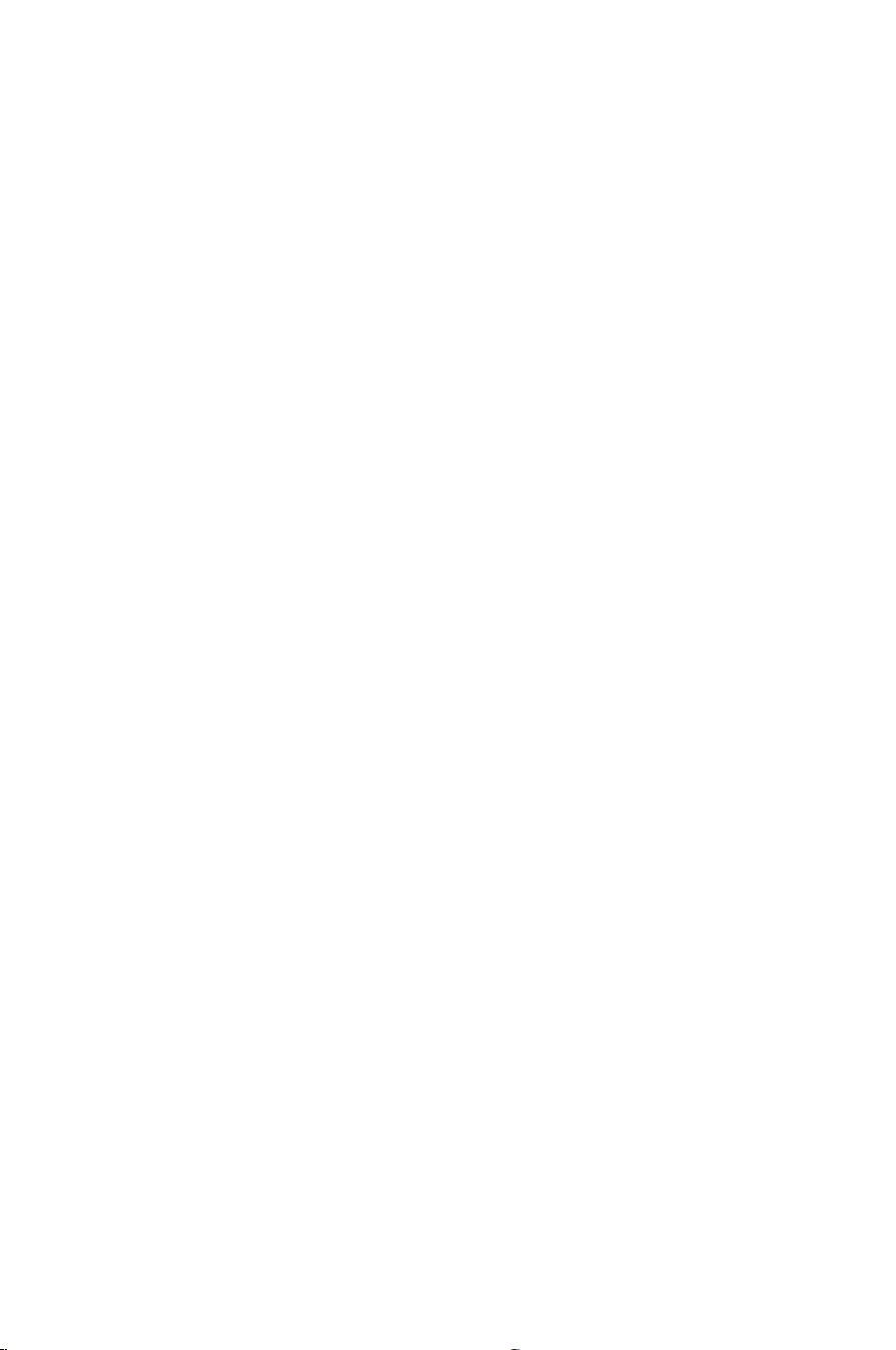
Page 3
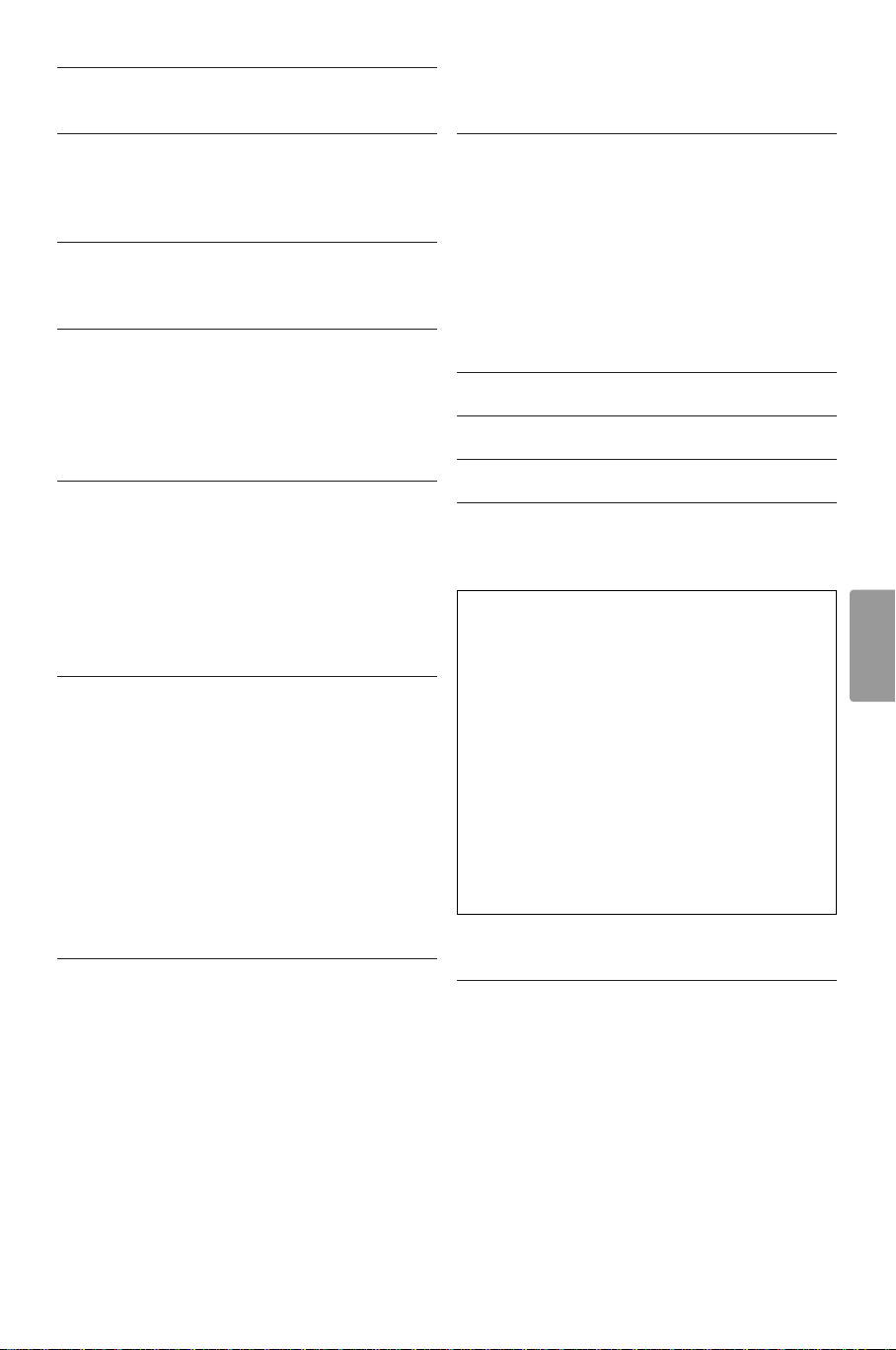
Sommario
1 Importante 3
1.1 Sicurezza 3
1.2 Schermo 3
1.3 Riciclaggio 3
2 Il televisore 4
2.1 Panoramica del televisore 4
2.2 Caratteristiche del prodotto 5
3 Guida introduttiva 5
3.1 Posizionare il televisore 5
3.2 Montaggio a parete - VESA 6
3.3 Batterie del telecomando 7
3.4 Cavo dell'antenna 7
3.5 Cavo di alimentazione 7
4 Utilizzare il televisore 8
4.1 Accendere/spegnere 8
4.2 Guardare il televisore 8
4.3 Guardare i canali di un ricevitore digitale 9
4.4 Guardare le riproduzioni degli apparecchi
collegati 9
4.5 Guardare un DVD 9
4.6 Selezionare una pagina del televideo 9
5 Funzioni avanzate del televisore 10
5.1 Telecomando 10
5.2 Menu TV 11
5.3 Impostazioni audio e video 13
5.4 Televideo 16
5.5 Creazione di elenchi dei canali preferiti 17
5.6 Guida elettronica ai programmi 19
5.7 Timer e blocchi 20
5.8 Sottotitoli 21
5.9 Guardare e riprodurre foto e musica 21
5.10 Ascoltare i canali radio digitali 23
5.11 Aggiornamento software 23
7 Collegamenti (DVD, ricevitore, ecc.) 30
7.1 Panoramica dei collegamenti 30
7.2 Informazioni sui collegamenti 31
7.3 Collegare i dispositivi con
Assistente ai collegamenti 32
7.4 Collegare i dispositivi senza
Assistente ai collegamenti 32
7.5 Configurazione dei collegamenti 38
7.6 Preparazione per i servizi digitali 39
7.7 Rete del PC 40
8 Dati tecnici 46
9 Risoluzione dei problemi 48
10 Indice 51
Diagramma a blocchi 53
DICHIARAZIONE DI CONFORMITÀ
Questo apparecchio è fabbricato nella Comunità
Economica Europea nel rispetto delle disposizioni
di cui al D.M.26/3/92 ed in particolare è
conforme alle prescrizioni dell'art. 1 dello stesso
D.M. Si dichiara che l’apparecchio televisori a
colori (vedete indicazioni sull’etichetta applicata
sull’ ultima pagina di copertina) risponde alle
prescrizioni dell’art. 2 comma 1 del D.M. 28
Agosto 1995 nr. 548.
Fatto a Brugge il marzo 2008
Philips Industrial Activities N.V., Pathoekeweg 11,
8000 Brugge - Belgio
ITALIANO
6Predisposizione canali 26
6.1 Predisposizione automatica dei canali 26
6.2 Predisposizione manuale dei canali 27
6.3 Gestire i canali memorizzati 27
6.4 Gestione dei canali 28
6.5 Test della ricezione digitale 29
6.6 Impostazioni predefinite 29
Sommario 1
È possibile registrare il prodotto e richiedere
assistenza all'indirizzo www.philips.com/welcome.
Page 4
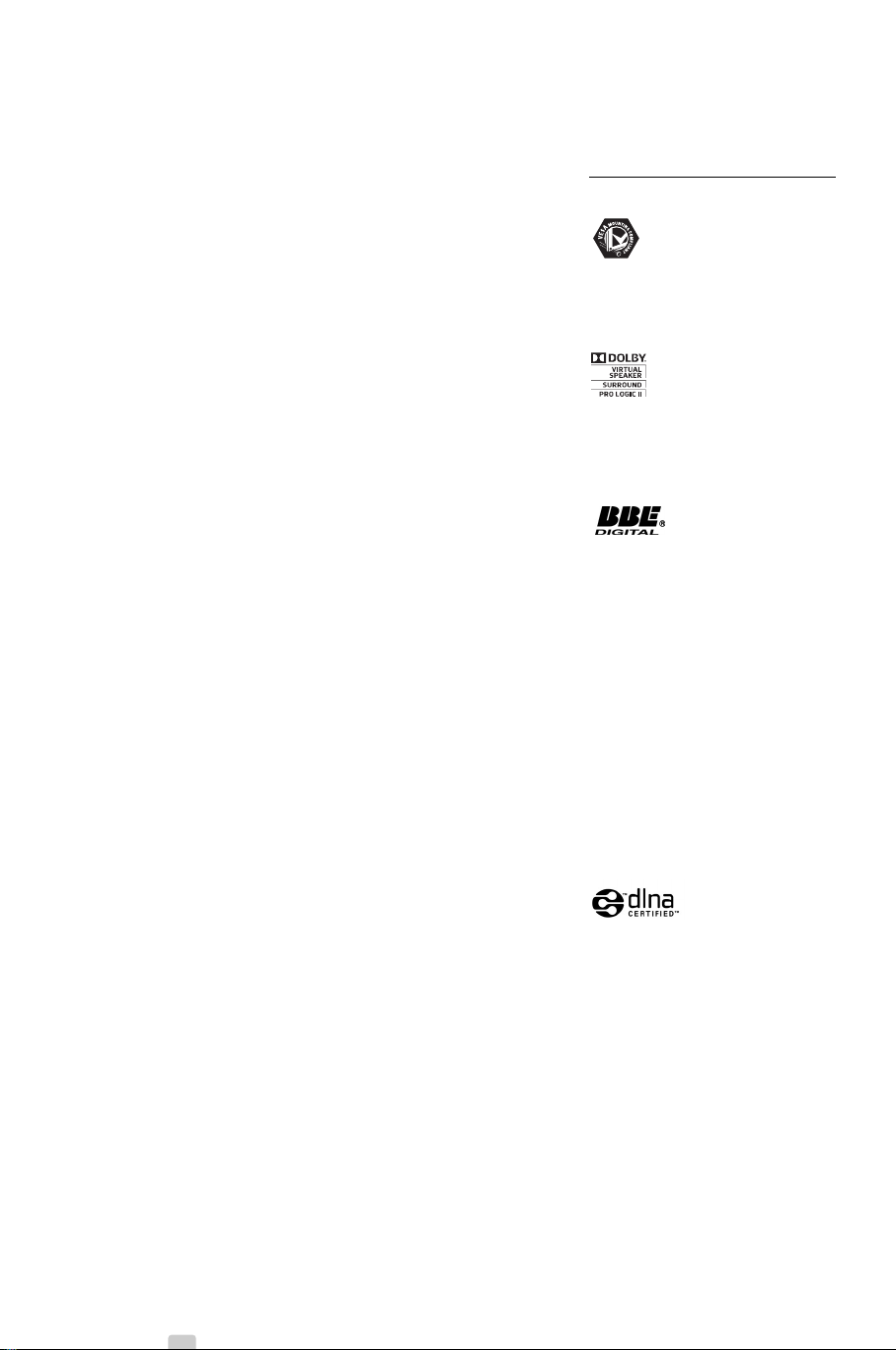
2008 © Koninklijke Philips Electronics
N.V.Tutti i diritti riservati. Le specifiche
sono soggette a modifica senza
preavviso. I marchi sono di proprietà di
Koninklijke Philips Electronics N.V. o
dei rispettivi detentori.
Philips si riserva il diritto di modificare
i prodotti senza l'obbligo di
implementare tali modifiche anche
nelle versioni precedenti.
Le informazioni contenute nel
presente manuale sono da ritenersi
adeguate per l'utilizzo consentito
dell'impianto. Se il prodotto, o singoli
moduli e procedure, vengono utilizzati
per scopi diversi da quelli specificati in
questo manuale, è necessario
richiedere conferma della validità e
adeguatezza delle informazioni qui
riportate. Philips garantisce che il
materiale non viola alcun brevetto
statunitense. Non vengono concesse
ulteriori garanzie esplicite o implicite.
Garanzia
I componenti di questo prodotto non
sono riparabili dall'utente.
Non aprire o rimuovere i coperchi e
non inserire oggetti nelle prese d'aria
od oggetti non adatti a determinati
connettori. Le riparazioni possono
essere eseguite soltanto presso i centri
di assistenza e di riparazione
autorizzati. Il mancato rispetto di
questa condizione renderà nulle tutte
le garanzie esplicite e implicite.
Eventuali operazioni espressamente
vietate in questo manuale e procedure
di regolazione o montaggio non
consigliate o autorizzate nel presente
manuale invalidano la garanzia.
Caratteristiche dei pixel
Gli schermi a cristalli liquidi sono
costituiti da un numero elevato di
pixel colorati. Nonostante questo
schermo vanti una percentuale di pixel
funzionanti pari al 99,999% o
superiore, i pixel spenti, quelli sempre
accesi o difettosi possono comunque
apparire sul pannello. Si tratta di una
caratteristica strutturale degli schermi
riconosciuta dai più diffusi standard
industriali e non di un
malfunzionamento.
Software open source
Su questo televisore è installato
software di tipo open source. Pertanto
Philips offre o rende disponibile, dietro
richiesta e a un costo non superiore a
quello sostenuto per la distribuzione,
una copia completa e leggibile del
codice sorgente su un supporto
tipicamente utilizzato per la diffusione
del software.
Tale offerta è valida per un periodo di
3 anni dalla data di acquisto del
presente prodotto.
Per ottenere il codice sorgente,
scrivere a:
Philips Innovative Applications N.V.
Ass. to the Development Manager
Pathoekeweg 11
B-8000 Brugge
Belgio
Conformità ai requisiti EMF
Koninklijke Philips Electronics N.V.
produce e commercializza numerosi
prodotti per il mercato consumer che,
come tutti gli apparecchi elettronici,
possono emettere e ricevere segnali
elettromagnetici.
Uno dei principali principi aziendali
applicati da Philips prevede l'adozione
di tutte le misure sanitarie e di
sicurezza volte a rendere i propri
prodotti conformi a tutte le
regolamentazioni e a tutti gli standard
EMF applicabili alla data di produzione
dell'apparecchio.
In base a tale principio, Philips sviluppa,
produce e commercializza prodotti
che non hanno effetti negativi sulla
salute.
Garantisce pertanto che i propri
prodotti, se utilizzati nelle modalità
previste, sono da ritenersi sicuri in
base ai dati scientifici attualmente
disponibili. Inoltre Philips collabora
attivamente all'elaborazione degli
standard internazionali EMF e di
sicurezza ed è in grado di anticipare
evoluzioni future degli stessi e di
implementarle nei propri prodotti.
Fusibile di rete (solo Regno Unito)
Questo televisore è dotato di un
connettore stampato regolarmente
approvato. Nel caso in cui si renda
necessario procedere alla sostituzione
del fusibile di rete, sostituirlo con un
fusibile di valore corrispondente a
quello indicato sul connettore (ad
esempio 10A).
1. Rimuovere il coperchio e il fusibile.
2. Il nuovo fusibile deve essere
conforme alla norma BS 1362 e
presentare il marchio di
approvazione ASTA. In caso di
smarrimento del fusibile, rivolgersi al
rivenditore e richiedere il tipo
corretto da utilizzare.
3. Rimontare il coperchio.
Ai fini della conformità con la direttiva
EMC, il connettore di rete di questo
prodotto non deve essere asportato
dal cavo di alimentazione.
Copyright
I loghi VESA, FDMI e
conformità VESA sono marchi
commerciali dell'associazione Video
Electronics Standards Association.
Prodotto su licenza di
Dolby Laboratories. "Dolby", "Pro
Logic" e il simbolo della doppia D
sono marchi commerciali di Dolby
Laboratories.
Prodotto su licenza di
BBE Sound, Inc. Concesso su licenza di
BBE, Inc, in base a uno o più dei
seguenti brevetti statunitensi: 5510752,
5736897. BBE e il simbolo BBE sono
marchi registrati di BBE Sound Inc.
Windows Media è un marchio o un
marchio registrato di Microsoft
Corporation negli Stati Uniti e/o in
altri Paesi.
® Kensington e MicroSaver sono
marchi registrati di ACCO World
Corporation, la cui registrazione è
stata accettata negli Stati Uniti e
richiesta in tutti gli altri Paesi del
mondo.
DLNA®, il logo
DLNA e DNLA Certified™ sono
marchi commerciali, marchi di servizi o
marchi di certificazione di Digital Living
Network Alliance.
Tutti gli altri marchi registrati e non
registrati sono di proprietà dei
rispettivi detentori.
G
2
Page 5
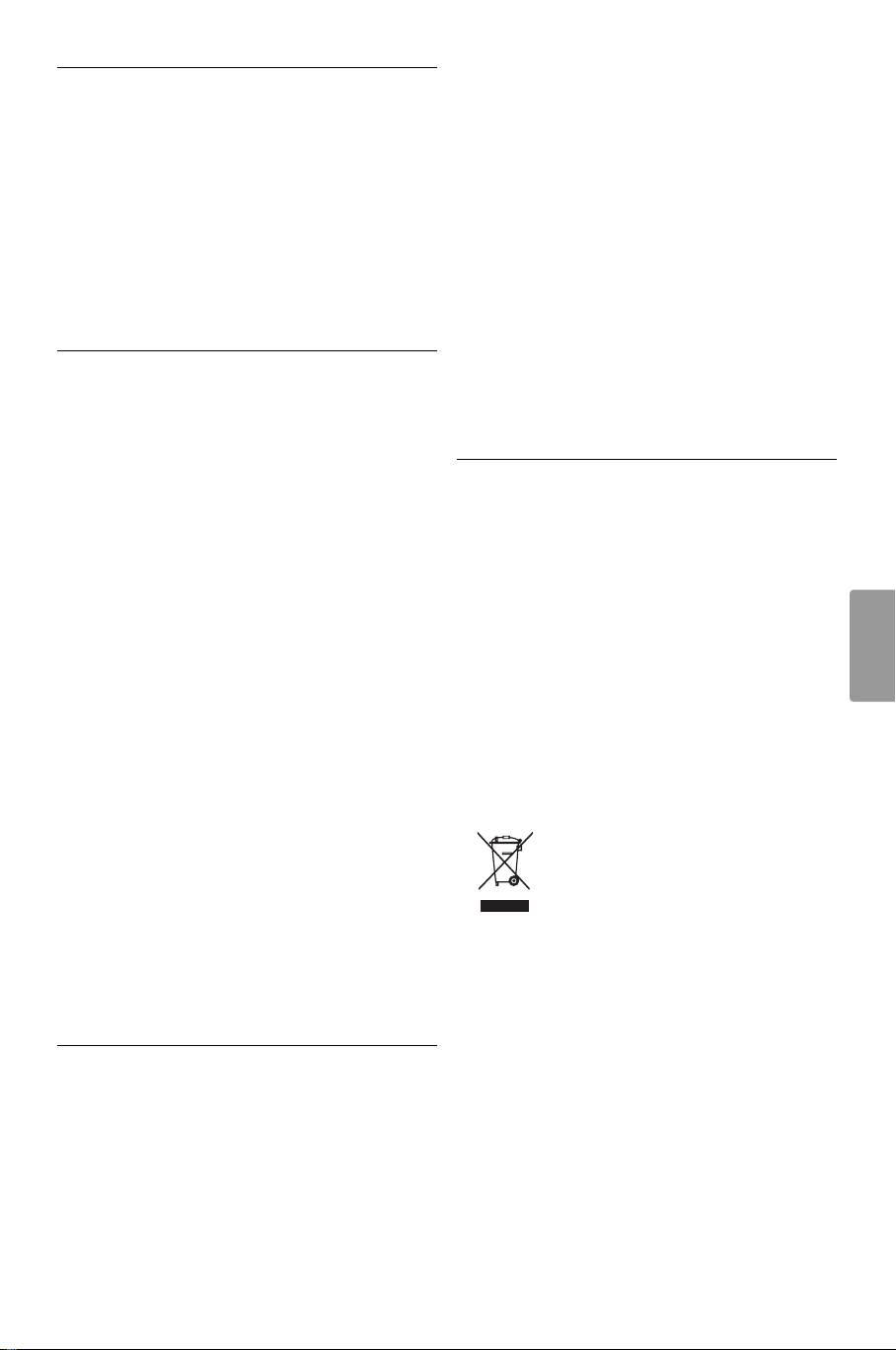
1 Importante
Prima di utilizzare il prodotto, leggere il presente
manuale dell'utente.
Leggere con attenzione la presente sezione e
attenersi con precisione alle istruzioni in essa
contenute. La garanzia non copre i danni derivanti
dal mancato rispetto delle istruzioni in esso
contenute.
1.1 Sicurezza
• Al fine di evitare cortocircuiti, non esporre il
prodotto a pioggia o acqua.
•Per evitare i rischi di incendio e scossa elettrica,
non posizionare vicino al televisore fonti di
fiamme libere (ad esempio candele accese).
• Lasciare uno spazio di almeno 10 cm intorno al
televisore per consentirne la ventilazione.
•Tenere l'apparecchio lontano da radiatori e altre
fonti di calore.
• Non installare il televisore in uno spazio ristretto,
come ad esempio una libreria. Accer tarsi che le
prese d'aria non siano ostruite da tende, mobili,
ecc.
•Per evitare danni, non inserire alcun oggetto nelle
prese d'aria.
• Accertarsi che il televisore non possa cadere.
Posizionare il televisore su una superficie piana e
resistente e utilizzare esclusivamente il supporto
in dotazione.
•Per evitare danni al cavo di alimentazione, non
posizionare il televisore o qualsiasi altro
dispositivo sul cavo. Danni al cavo potrebbero
provocare incendi o scosse elettriche.
• Quando montato su un piedistallo girevole o su
delle staffe VESA, evitare di fare forza sulle spine
di alimentazione. Le spine di alimentazione non
inserite correttamente possono causare archi
elettrici o incendi.
• Non toccare, premere, strofinare o colpire lo
schermo con oggetti duri, evitando di graffiare,
rovinare o danneggiare lo schermo
permanentemente.
•Per evitare deformazioni e scolorimenti, asciugare
tempestivamente eventuali gocce d'acqua.
•Immagini fisse
Evitare per quanto possibile le immagini fisse.
Quando non è possibile evitarle, ridurre il
contrasto e la luminosità, al fine di evitare danni.
Le immagini fisse sono immagini che rimangono
sullo schermo per lunghi intervalli di tempo, ad
esempio i menu a schermo, le pagine del
televideo, le strisce nere, le informazioni sul
mercato azionario, i loghi dei canali televisivi, le
visualizzazioni dell'orario, ecc.
1.3 Riciclaggio
• Conferire gli imballi al locale centro di raccolta.
• Eliminare le vecchie batterie nel rispetto dei
regolamenti locali.
• Questo prodotto è stato progettato e prodotto
al fine di consentire il riciclaggio e il riutilizzo dei
materiali.
• Il prodotto non deve quindi essere eliminato
insieme agli altri rifiuti domestici. Informarsi
personalmente o tramite il rivenditore locale in
merito alle norme che regolamentano il
riciclaggio e la tutela dell'ambiente. L'eliminazione
non regolamentata dei rifiuti può danneggiare
l'ambiente e mettere in pericolo la salute umana
(EEC 2002/96/EC).
ITALIANO
1.2 Schermo
•Prima di pulire lo schermo, scollegare il
televisore.
• Pulire la superficie con un panno morbido e
umido. Non utilizzare altri prodotti (sostanze
chimiche o detergenti per la casa), che
potrebbero danneggiare lo schermo.
Importante 3
Page 6
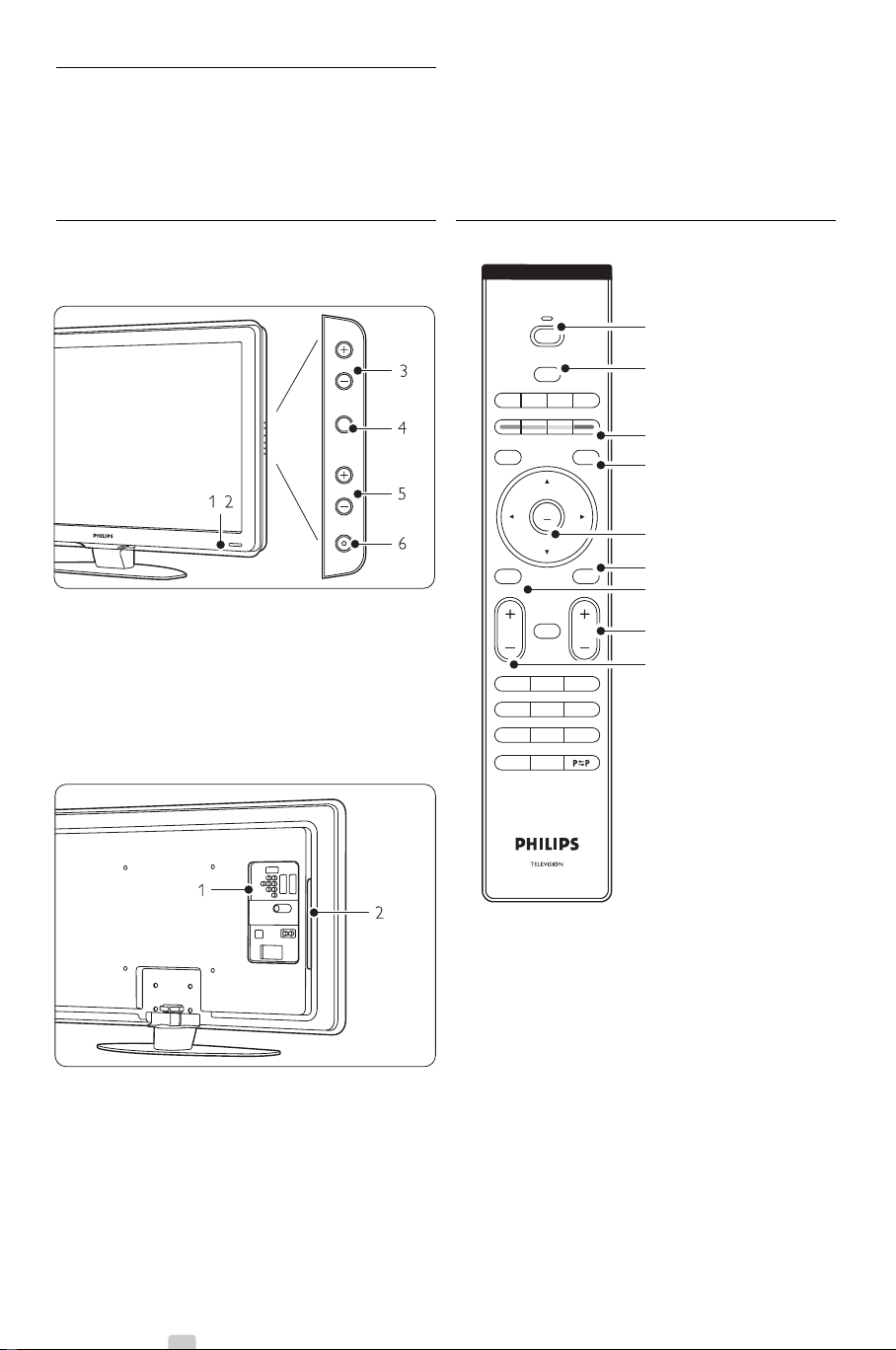
2 Il televisore
MENU
b
¬
P
V
321
654
9807
i
B
BROWSE
DEMO
OPTION
GUIDE
a
OK
LIST
v
INPUT
j b q
MHEG
CANCEL
1
2
3
4
5
7
6
8
9
POWER
PROGRAM
MENU
VOLUME
-
Questa sezione include una descrizione generale
dei comandi e delle funzioni di questo televisore.
2.1 Panoramica del televisore
Comandi
1 Spia di segnalazione
2 Sensore del telecomando
3Volume +/4 Menu
5 Program/Channel +/6 Interruttore di alimentazione
Connettori
Telecomando
1 Accensione o impostazione della modalità
1 Connettori posteriori
2 Connecttori laterali
Per ulteriori informazioni vedere la sezione 7
Collegamenti.
4 Il televisore
standby
2 Riproduzione tramite un dispositivo collegato:
DVD, VCR...
3Tasti colorati
4 Guida ai programmi
5Tasto di navigazione
6Tasto di televideo
7 Menu acceso/spento
8 Program/Channel + e 9Volume +/-
Per ulteriori informazioni, consultare la sezione 5.1
Panoramica del telecomando.
Page 7
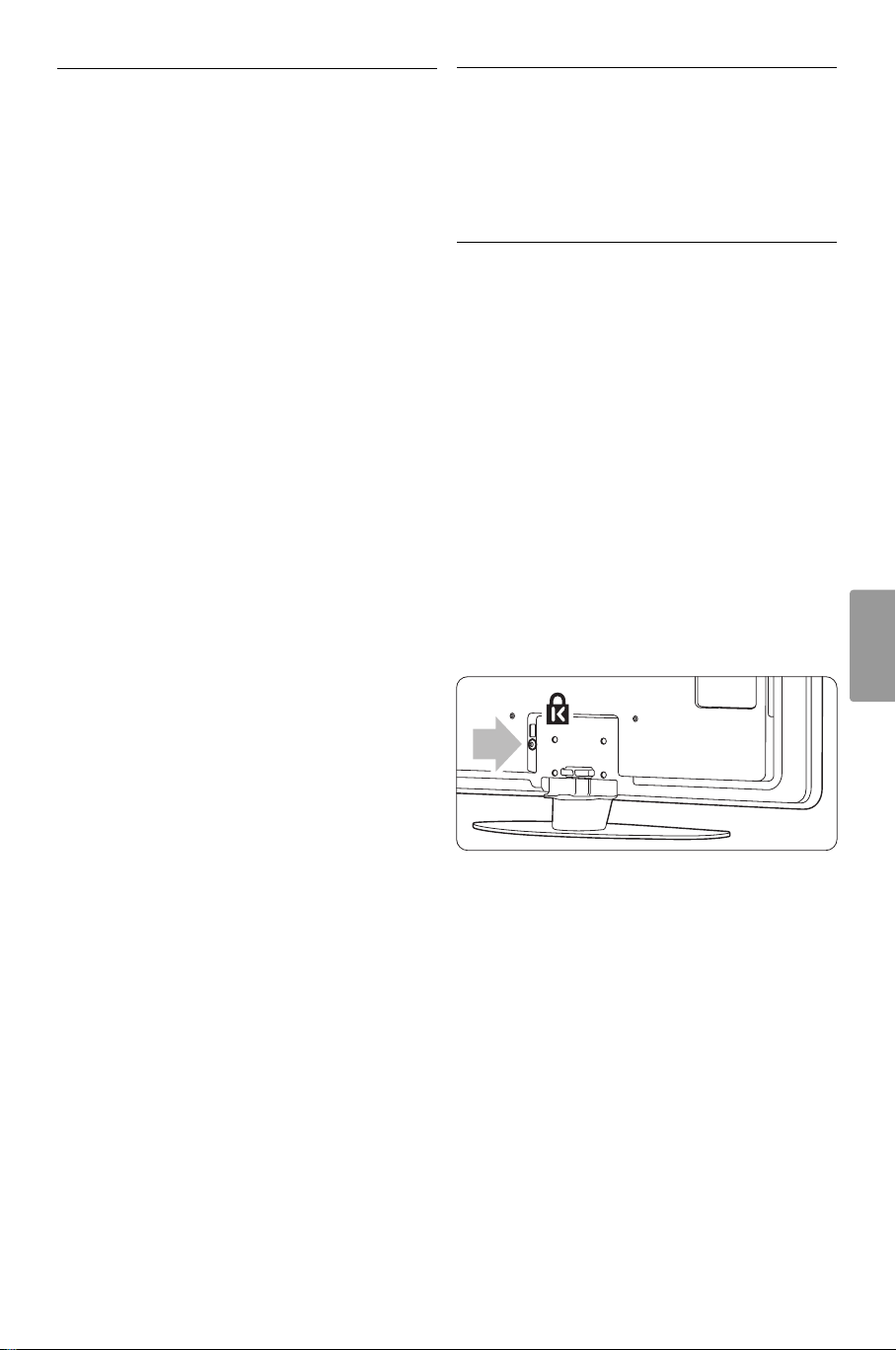
2.2 Caratteristiche del
prodotto
3 Guida introduttiva
Questo nuovo televisore è dotato di alcune delle
più avanzate innovazioni audio e video. Presenta in
particolare le seguenti caratteristiche e funzioni:
Schermo LCD ad alta definizione
Una risoluzione HD di 1920x1080p, la più alta per
le sorgenti HD. Riproduce immagini a scansione
progressiva nitide e perfettamente stabili, con
un'ottima luminosità e colori eccezionali.
Pixel Plus
Assicura immagini di qualità eccellente da tutte le
sorgenti.
100Hz Clear LCD
Offre un'eccezionale nitidezza della riproduzione
del movimento, migliore livello di nero, alto
contrasto con un'immagine ferma senza sfarfallio e
un angolo di visualizzazione più ampio.
Sintonizzatore DVB-T integrato
Oltre alle normali trasmissioni analogiche, questo
televisore è in grado di ricevere i canali del digitale
terreste e le stazioni radio.
Guida elettronica ai programmi - EPG
La guida EPG visualizza sullo schermo la programmazione dei canali digitali. La guida può essere
utilizzata per impostare promemoria degli orari di
inizio dei programmi, accendere il televisore, ecc.
In questa sezione sono riportate le istruzioni per il
posizionamento e la configurazione iniziale del
televisore.
3.1 Posizionare il televisore
) Avvertenza
Prima di posizione il televisore, leggere
attentamente le norme di sicurezza riportate nella
sezione 1.1 Sicurezza.
•I televisori con schermo grande sono pesanti. Per
trasportare e muovere il televisore sono
necessarie almeno due persone.
• La distanza ottimale per guardare la televisione è
pari a tre volte le dimensioni diagonali dello
schermo.
•Per ottimizzare la visione, posizionare il televisore
in modo che le luci non illuminino direttamente
lo schermo.
• Il televisore è dotato di slot per lucchetto di
sicurezza Kensington (non forniti) ubicato sul
retro.
ITALIANO
Connettori HDMI
Connettori HDMI che assicurano il miglior
collegamento possibile per l'alta definizione.
Connessione USB/connessione di rete PC
Collegamento multimediale che consente di
visualizzare foto e riprodurre brani musicali.
Trasmissione MPEG4 (se disponibile)
Uno standard video di qualità superiore offerto da
trasmissioni HD.
Il televisore 5
Page 8
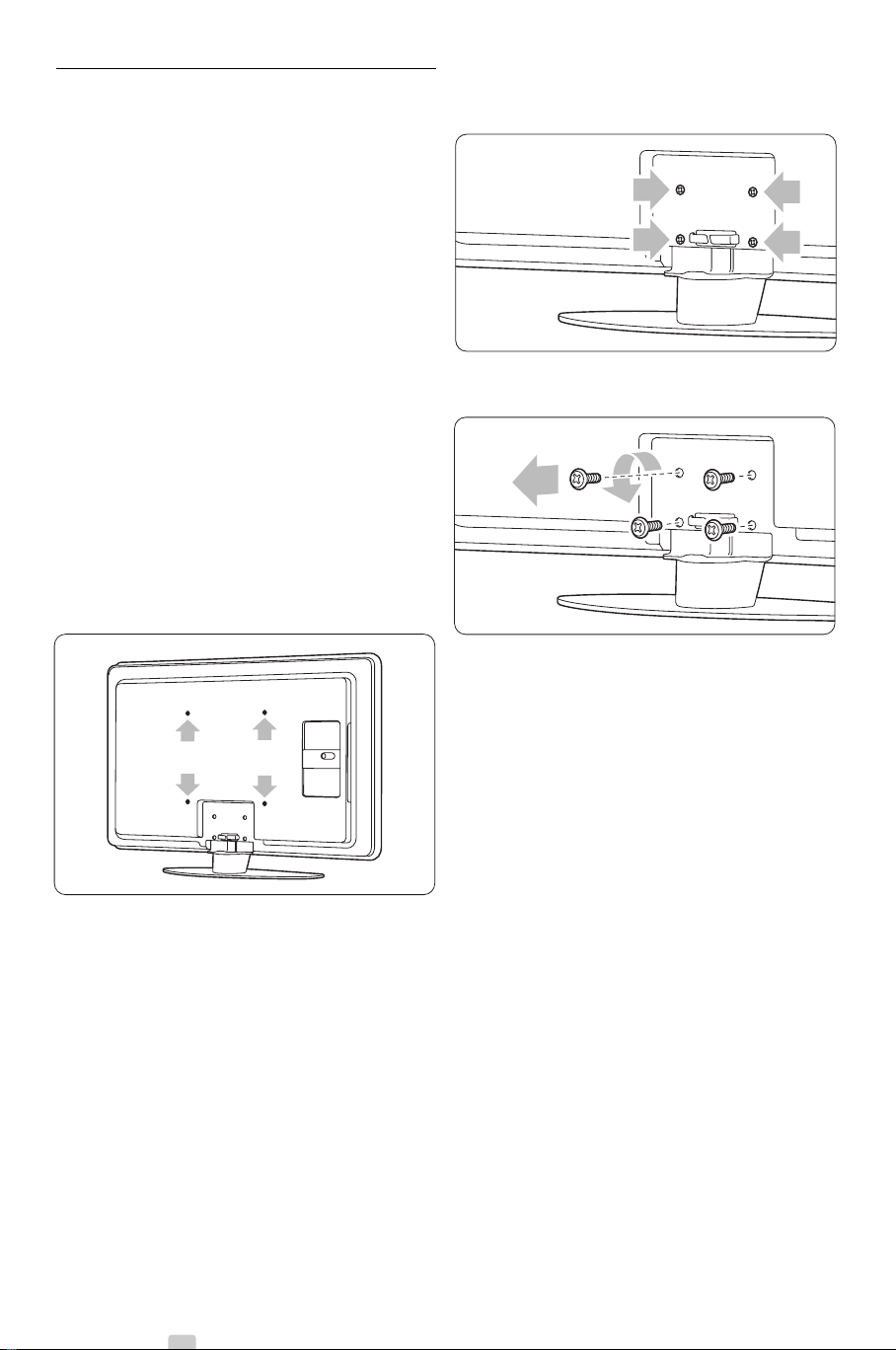
3.2 Montaggio a parete - VESA
) Attenzione
In caso di montaggio a parete, valutare il peso del
televisore. Un eventuale montaggio errato può
causare gravi lesioni e danni. Koninklijke Philips
Electronics N.V. non si assume alcun tipo di
responsabilità per un montaggio errato o che
provochi ferite o lesioni personali.
Il televisore è predisposto per il montaggio a parete
conformemente ai requisiti VESA. Questo tipo di
supporto non è incluso. Per l'acquisto del supporto
per il proprio tipo di televisore, sono necessari i
codici VESA elencati di seguito.
Smontare il supporto del televisore
‡ Individuare le 4 viti del supporto del televisore.
® Svitare le viti.
42” / 107cm
Per ulteriori informazioni sui supporti di montaggio e
sui supporti a parete, rivolgersi al proprio rivenditore
I punti di fissaggio VESA
Individuare i 4 punti di fissaggio sul retro del
televisore.
VESA MIS-F 400, 400, 8
ÒSollevare il televisore dal supporto.
6 Il televisore
Page 9
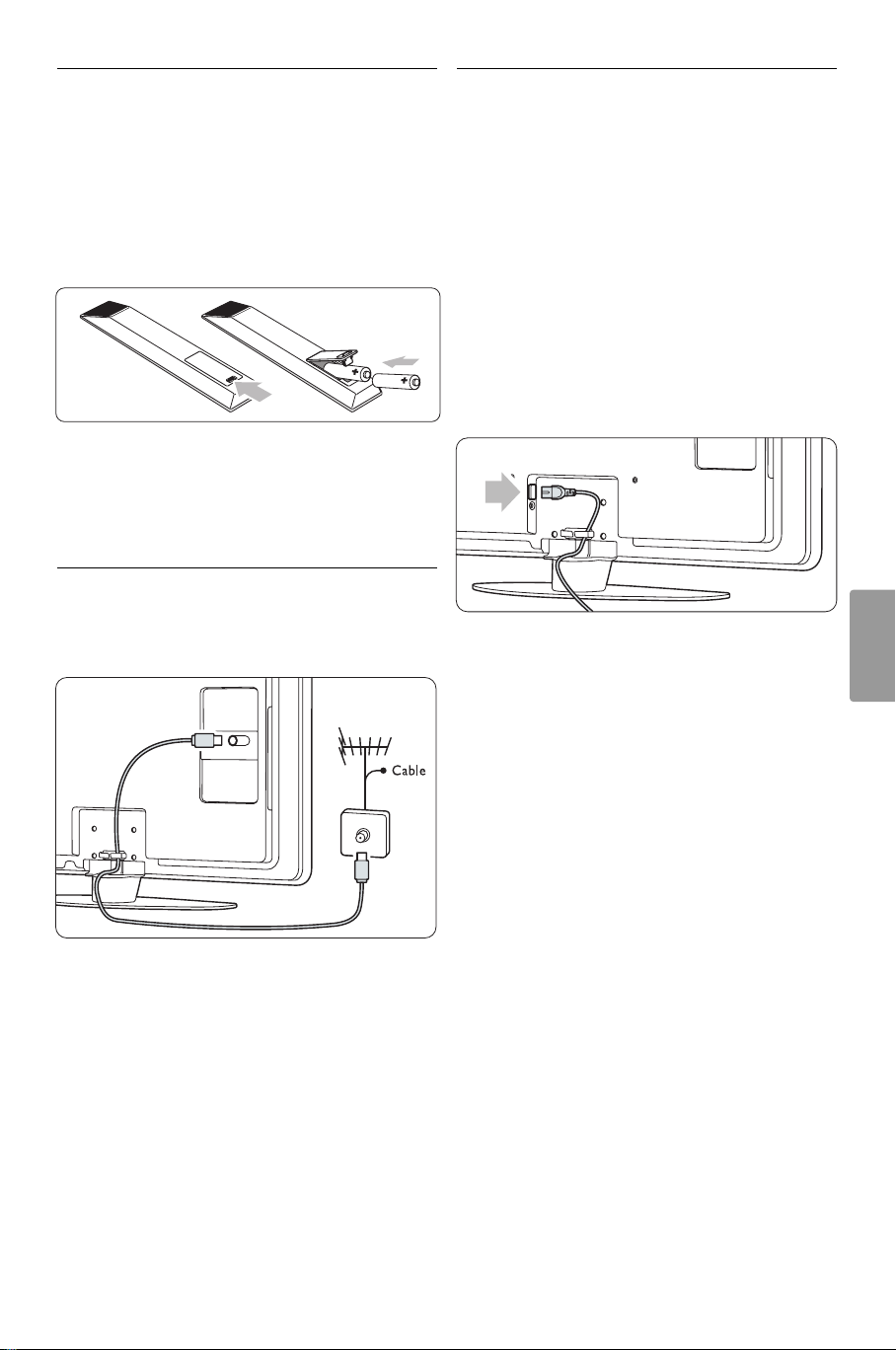
3.3 Batterie del telecomando
3.5 Cavo di alimentazione
‡ Aprire il coperchio del vano batterie sul retro
del telecomando.
® Inserire le 2 batterie in dotazione (tipo AA-R6-
1,5V). Accertarsi che la polarità delle batterie
sia corretta, osservando le indicazioni + e -
presenti all'interno del vano.
ÒChiudere il coperchio.
rNota
Quando non si utilizza il telecomando per lunghi
periodi, rimuovere le batterie.
3.4 Cavo dell'antenna
‡ Individuare il collegamento dell'antenna sul
retro del televisore.
® Inserire a fondo il cavo dell'antenna nel relativo
Tenere la spina di alimentazione nella presa a muro
accessibile in qualsiasi momento. Il televisore non è
mai completamente spento e consuma energia, a
meno che il cavo di alimentazione non venga
scollegato. Anche se il consumo energetico del
televisore nella modalità standby è molto ridotto,
scollegare il cavo di alimentazione se il televisore
non viene utilizzato per un lungo periodo per
risparmiare energia.
‡ Verificare che la tensione di rete corrisponda a
quella indicata sull'adesivo applicato sul retro
del televisore. Se la tensione è diversa, non
collegare il cavo di alimentazione.
® Inserire a fondo il cavo di alimentazione.
ITALIANO
connettore Antenna x.
Il televisore 7
Page 10
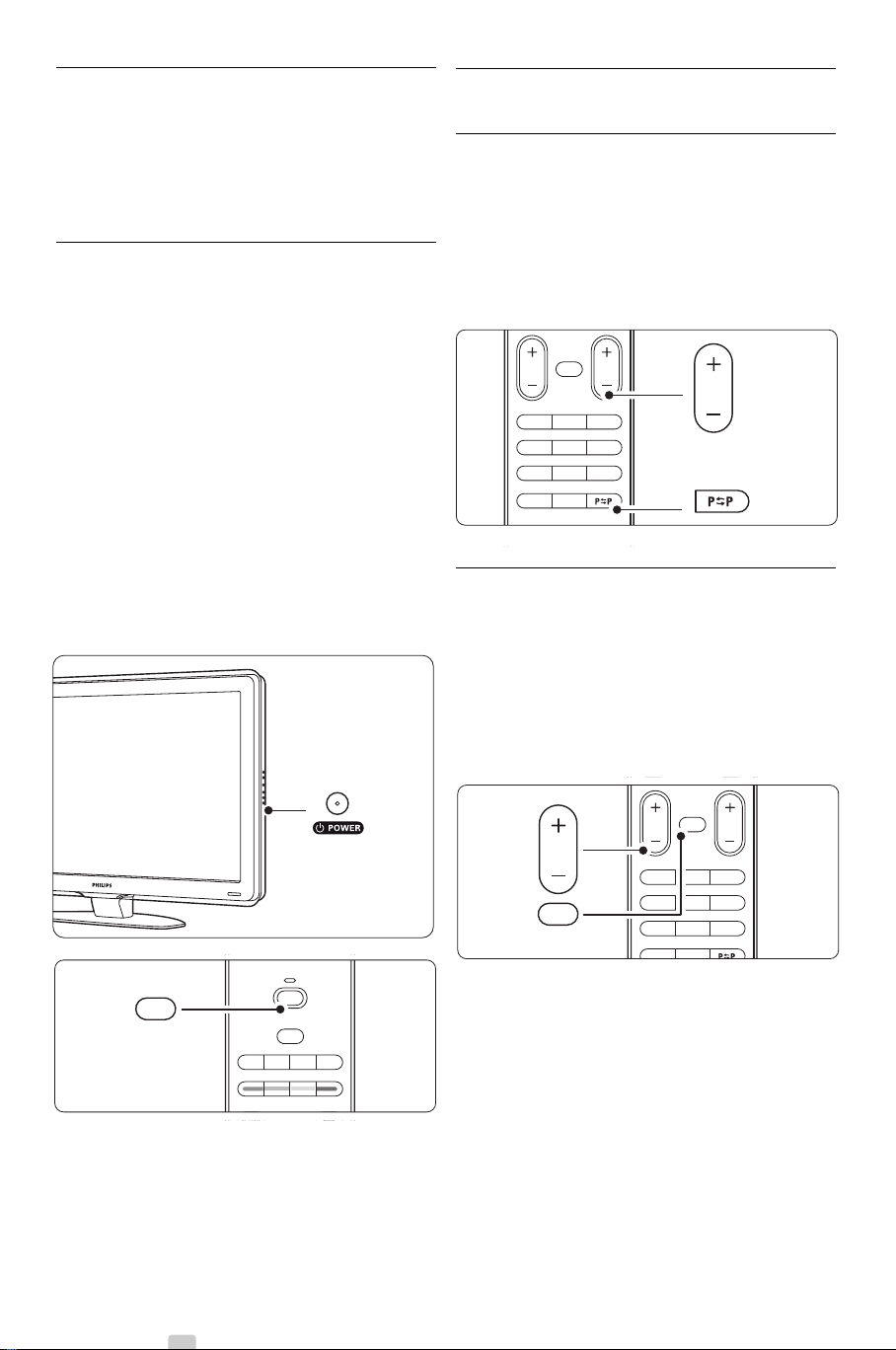
4Utilizzare il
B
DEMO
GUIDE
v
INPUT
j b q
MHEG
CANCEL
B
¬
P
V
321
654
9807
i
Ambilight MODE
BROWSE
P
¬
P
V
321
654
98
0
7
i
BROWSE
V
¬
televisore
Assimilare le procedure di utilizzo quotidiano del
televisore.
4.1 Accendere/spegnere e
mettere in standby
rNota
Il televisore potrebbe impiegare circa 15 secondi
per accendersi.
Per spegnere il televisore:
• Se il LED di standby è spento, premere B
Power sul lato destro del televisore.
• Se il LED di standby è acceso, premere B sul
telecomando.
Per mettere il televisore in standby:
• Premere B sul telecomando.
Per spegnere il televisore:
• Premere B Power sul lato del televisore.
4.2 Guardare il televisore
4.2.1 Cambiare canale
‡ Per cambiare canale:
• Comporre un numero (da 1 a 999) o
premere P+ or P- sul telecomando.
• Premere
televisore.
® Premere R per tornare al canale televisivo
precedente o al dispositivo collegato.
4.2.2 Regolare il volume
‡ Per regolare il volume:
• Premere V + o - sul telecomando
• Premere Volume + o - sul televisore
(comandi laterali).
® Per disattivare l'audio:
• Premere ¬ sul telecomando
• Premere nuovamente ¬ per riattivare
l'audio.
Program/Channel - o + sul lato del
8 Utilizzare il televisore
Page 11
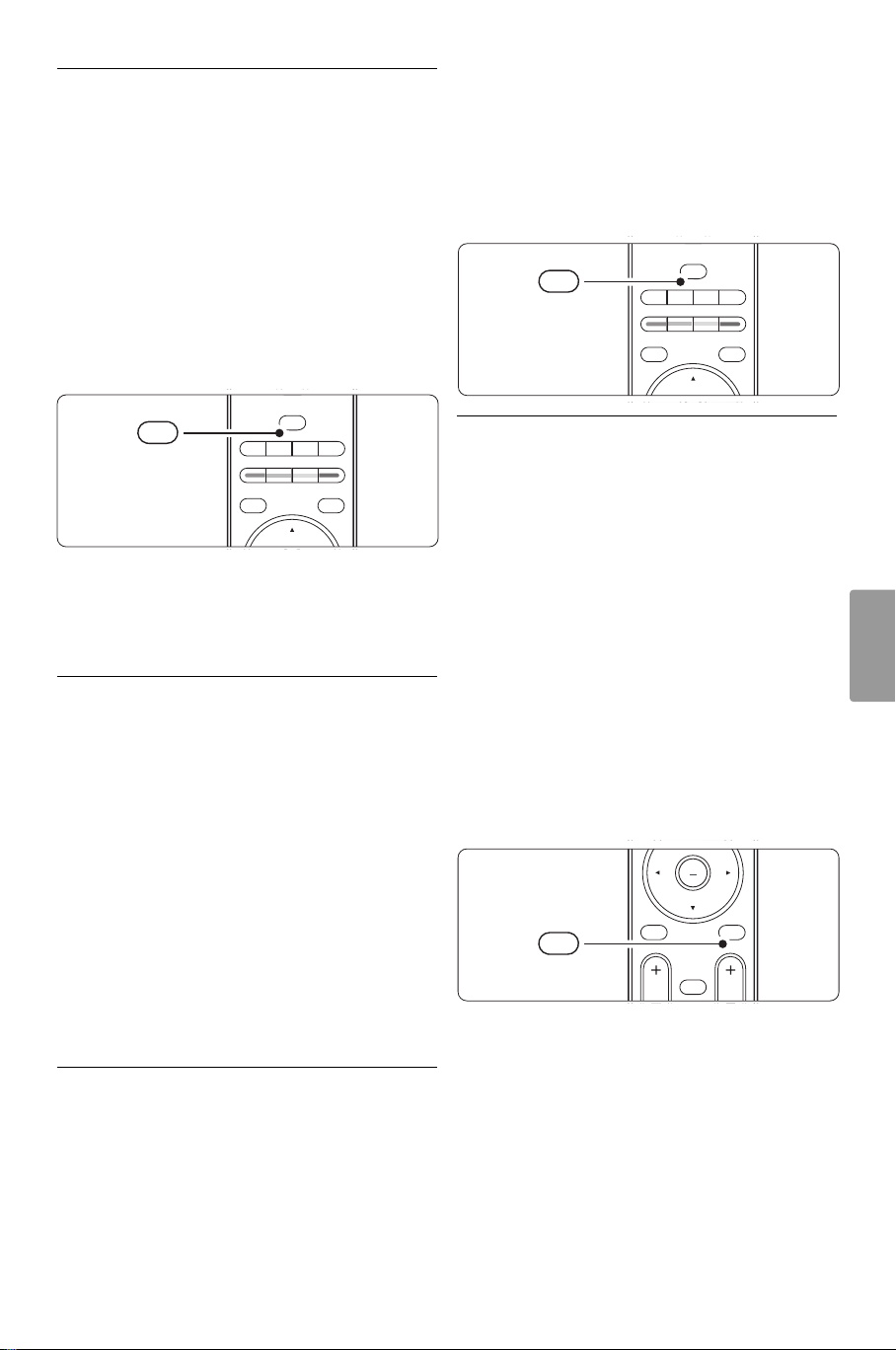
4.3 Guardare i canali di un
DEMO
OPTION
GUIDE
a
v
INPUT
j b q
MHEG
CANCEL
v
B
DEMO
OPTION
GUIDE
a
v
INPUT
j b q
MHEG
CANCEL
v
MENU
b
¬
P
V
OK
LIST
b
ricevitore digitale
‡ Accendere il ricevitore digitale.
Le immagini del ricevitore dovrebbero apparire
automaticamente sullo schermo.
® Per selezionare i canali, utilizzare il telecomando
del ricevitore digitale.
Se le immagini non appaiono automaticamente:
‡ Premere il tasto v.
® Premere o o œ per selezionare la posizione in
cui è collegato il ricevitore digitale.
ÒPremere
OK.
rNota
Se non sono stati ancora collegati i dispositivi,
vedere la sezione 7 Collegamenti.
4.4 Guardare le riproduzioni
degli apparecchi collegati
‡ Accendere l'apparecchio.
Le immagini dell'apparecchio dovrebbero
apparire automaticamente sullo schermo.
Se le immagini non appaiono automaticamente:
® Premere il tasto v.
ÒPremere o o œ per selezionare la posizione in
cui è collegato il dispositivo.
† Premere
OK.
Se le immagini non appaiono automaticamente:
‡ Premere il tasto v.
® Premere o o œ per selezionare la posizione in
cui è collegato il lettore DVD.
ÒPremere
OK. Attendere alcuni secondi che
l'immagine appaia.
† Premere Play π.
4.6 Selezionare una pagina del
televideo
La maggior parte delle emittenti televisive
trasmette informazioni via televideo.
Per guardare il televideo:
‡ Premere b.
Viene visualizzata la pagina di indice.
® Per selezionare una pagina:
• Immettere il numero di pagina con i tasti
numerici.
• Premere il tasto P- o P+ oppure o o œ per
visualizzare la pagina precedente o successiva.
•Per selezionare una delle voci associate al
codice colori sul fondo dello schermo,
premere uno dei tasti colorati.
•Premere R per tornare alla pagina
precedente.
ÒPremere ancora b per disattivare il televideo.
ITALIANO
rNota
Se non sono stati ancora collegati i dispositivi,
vedere la sezione 7 Collegamenti.
4.5 Guardare un DVD
‡ Accendere il lettore DVD.
® Inserire un DVD nel lettore.
L'immagine DVD potrebbe essere visualizzata
sullo schermo automaticamente.
ÒPremere Play π sul lettore DVD.
Utilizzare il televisore
r
Nota
Solo per il Regno Unito: alcuni canali televisivi
digitali offrono servizi di testo dedicati (ad esempio
BBC1).
Per ulteriori informazioni sul televideo, vedere la
sezione 5.4 Televideo.
9
Page 12
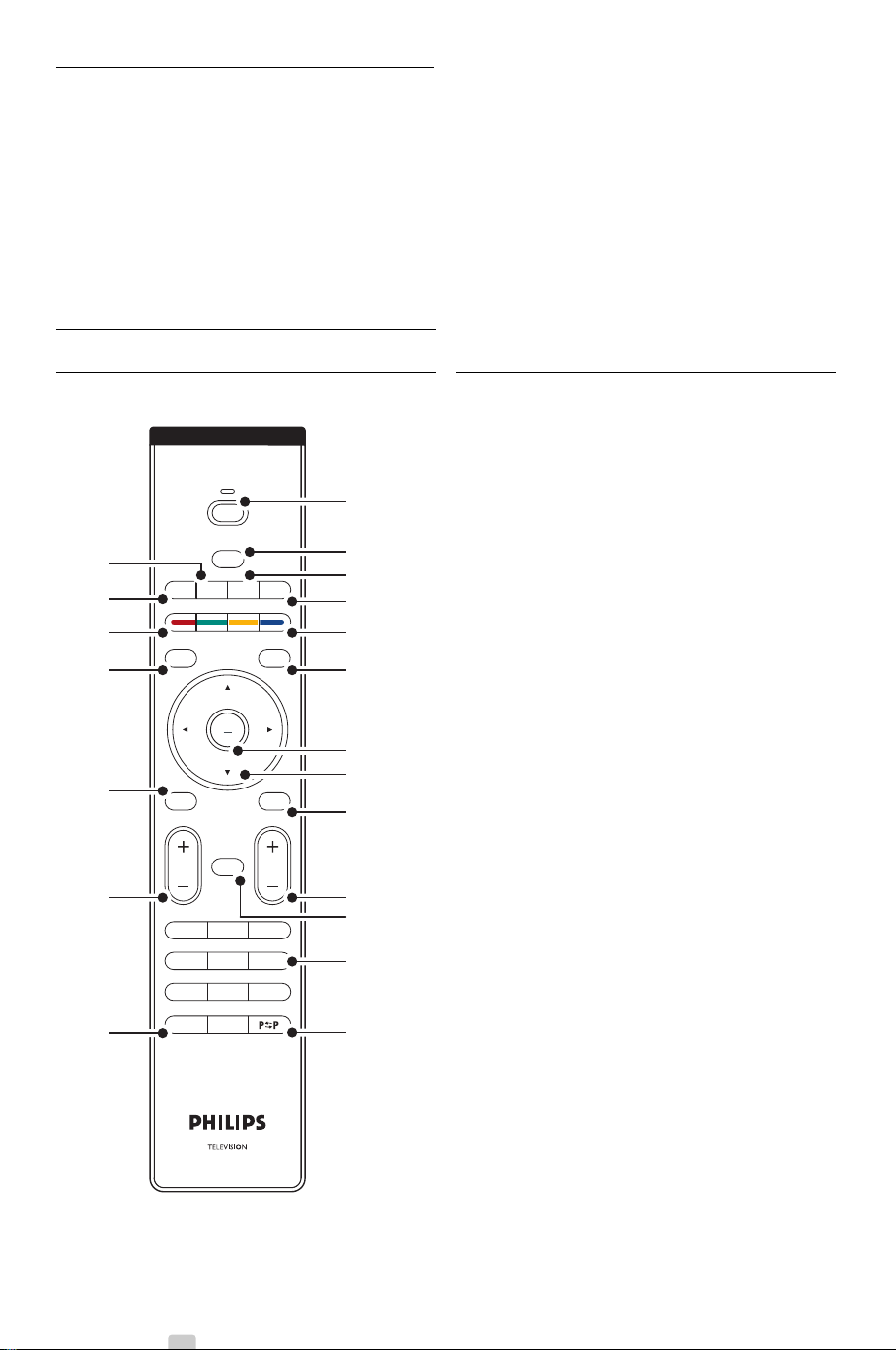
5 Funzioni avanzate
MENU
b
¬
P
V
321
654
98
0
7
i
B
BROWSE
DEMO
OPTION
GUIDE
a
OK
LIST
v
INPUT
j b q
MHEG
CANCEL
16
15
14
17
19
20
18
6
1
2
4
5
3
8
7
9
10
12
11
13
del televisore
• Creazione di elenchi dei canali preferiti
In questa sezione sono illustrate le funzioni più
avanzate del televisore e in particolare:
• Modalità di utilizzo dei menu
• Regolazione delle impostazioni per immagini,
audio e funzione Ambilight
• Utilizzo avanzato del televideo
5.1 Telecomando
5.1.1 Panoramica del telecomando 1 Standby B
• Funzioni della Guida elettronica ai programmi
• Impostazione di blocchi e timer
• Impostazione e scelta della lingua dei sottotitoli
• Visualizzazione di foto o riproduzione della
musica preferita da un dispositivo di archiviazione
USB o dal PC o rete domestica.
Consente di accendere il televisore e di
rimetterlo in standby.
2 Input v
• Consente di aprire o chiudere il menu
Sorgente.
• Consente di selezionare un apparecchio
collegato o ritornare alla modalità TV.
3 Doppio schermo b
Consente di visualizzare il televideo sulla destra e
l'immagine sulla sinistra del teleschermo.
4 Formato immagine schermo largo q
Consente di selezionare il formato delle
immagini.
5 Tasti colorati
• Consentono di selezionare rapidamente le
pagine del televideo.
• Consentono inoltre di selezionare rapidamente
le funzioni.
6 Guide a
Consente di attivare o disattivare la Guida
elettronica ai programmi.
7
OK/LIST
• Consente di visualizzare l'elenco dei canali.
• Consente inoltre di attivare un'impostazione.
8 Tasto di navigazione
Consente di navigare (o, œ, p, π) o girare a
destra o a sinistra per scorrere gli elenchi o le
impostazioni.
9 Televideo b
Consente di attivare o disattivare il televideo.
10 +P- Canale su o giù
Consente di passare al canale precedente o
successivo dell'elenco.
11 Disattivazione audio ¬
Consente di attivare e disattivare l'audio.
12 Tasti numerici
Consentono di selezionare un canale televisivo.
13 Canale precedente R
Consente di tornare al canale precedente
10 Funzioni avanzate del televisore
Page 13
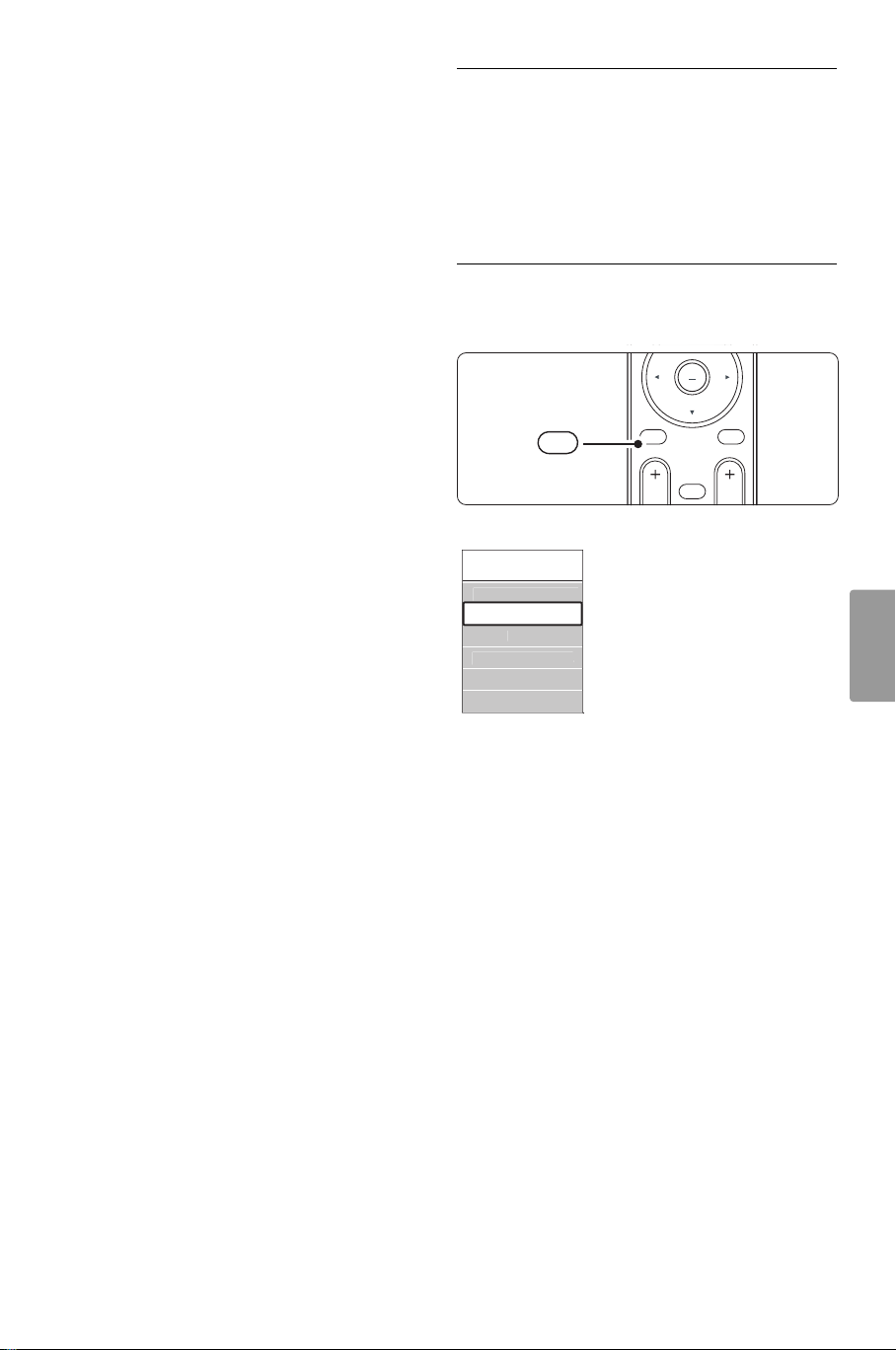
14 Informazioni su schermo i
o
t
i
p
.
e
MENU
b
¬
P
V
BROWSE
OK
LIST
MENU
BROWSE
Consente di visualizzare le informazioni disponibili
sul canale o il programma.
15 Volume V
Consente di regolare il volume.
16 Menu
Consente di attivare o disattivare il menu
17 Option
Consente di attivare e disattivare il menu
Accesso rapido.
18 Demo
Consente di attivare il menu Demo per
visualizzare una dimostrazione delle funzioni del
televisore.
19 Subtitle j
Consente di attivare e disattivare i sottotitoli.
20 MHEG Cancel (solo Regno Unito)
Consente di annullare i servizi interattivi o basati
su testo digitale.
5.2 Menu TV
I menu visualizzati sullo schermo consentono di
configurare il televisore, regolare le immagini e l'audio
nonché di accedere ad ulteriori funzioni. In questa
sezione è riportata una panoramica dei menu e
vengono illustrate le procedure di navigazione.
5.2.1 Il menu
‡ Premere Menu per visualizzare il menu TV.
® Premere Menu per uscire dal menu TV.
Per individuare la sezione del manuale che tratta uno
specifico tasto del telecomando, vedere la sezione 10
Indice.
Il menu TV offre le voci seguenti:
Menu TV
Impostazioni pref..
Immagin
Suon
Assistente impos
Funzion
Setu
• Impostazioni preferite
Selezionare questa voce per impostare il televisore
su una delle impostazioni predefinite, ciascuna delle
quali include la regolazione di immagini e audio.
• Immagine
Selezionare questa voce del menu per regolare
tutte le impostazioni dell'immagine.
• Suono
Selezionare questa voce del menu per regolare
tutte le impostazioni audio.
• Assistente impostazioni
Utilizzare Assistente impostazioni per vedere tutte
le procedure di base per l'impostazione di
immagini e audio in modo semplice.
• Funzioni
Selezionare questa voce per impostare altre
funzioni.
• Imposta
Selezionare questa voce per:
- l'installazione e l'aggiornamento del software del
televisore;
- utilizzare Assistente ai collegamenti che fornisce
assistenza per il collegamento dei dispositivi al
televisore.
ITALIANO
Funzioni avanzate del televisore
11
Page 14
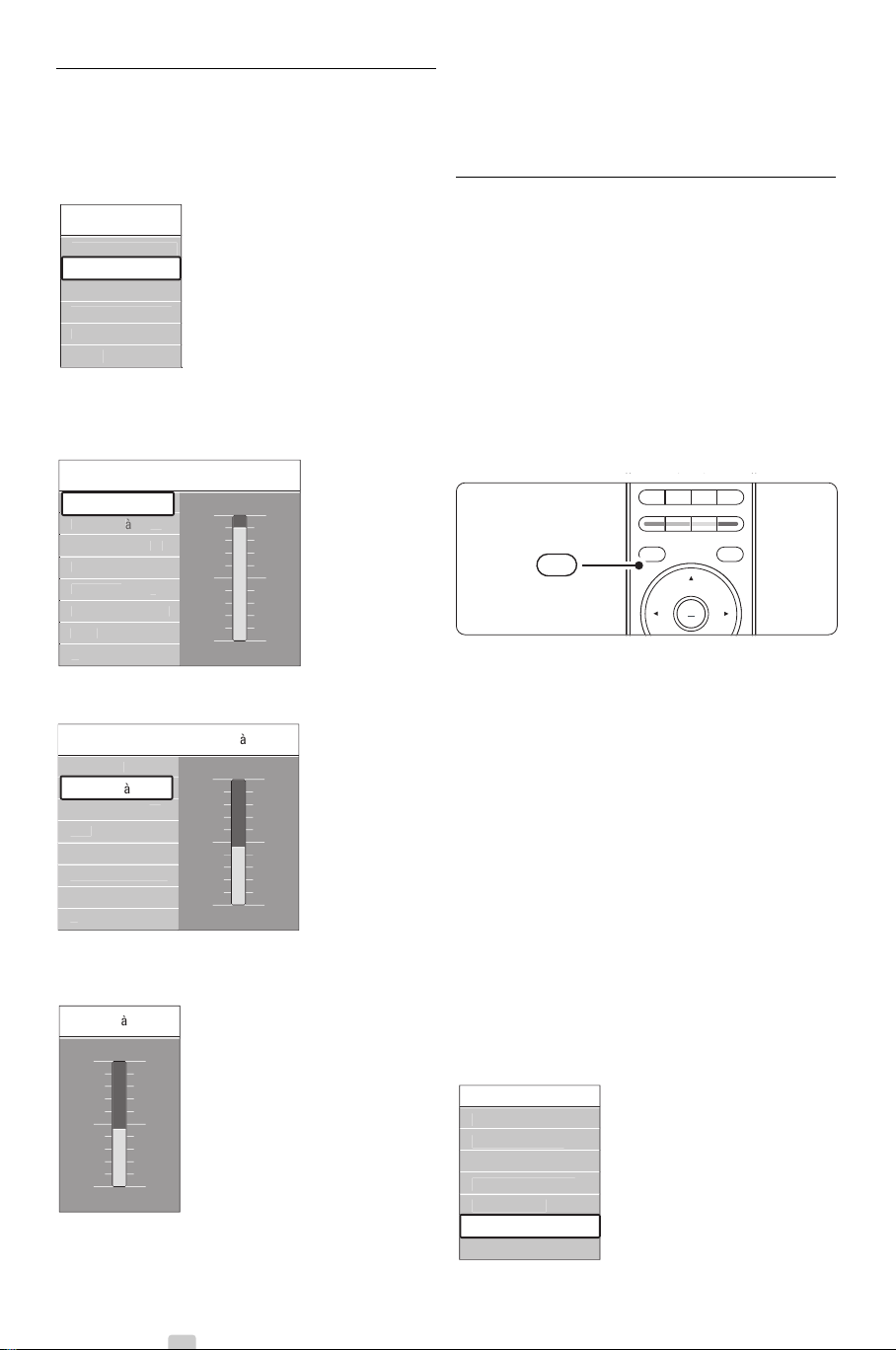
5.2.2 Utilizzo del menu
o
i
i
e
e
o
t
à
e
t
à
C
o
C
e
ue
a
a
t
à
98
52
0
e
e
C
o
C
e
ue
a
a
C
o
t
à
90
52
0
e
o
t
i
p
.
e
DEMO
OPTION
GUIDE
a
OK
LIST
v
j b q
MHEG
CANCEL
OPTION
L'esempio seguente può essere utilizzato come guida
per apprendere a usare i menu.
‡ Premere Menu.
Sullo schermo viene visualizzato il menu TV.
Menu TV
Impostazioni pref..
Immagin
Suon
Assistente impos
Funzion
Setu
® Premere o o œ per selezionare Immagine.
ÒPremere π per accedere alle impostazioni
dell'immagine.
Immagin
ontrast
Luminosi
olor
H
Nitidezz
Riduzione rumor
Tint
ontrast
rNota
Quando i canali digitali sono sintonizzati e vengono
regolarmente trasmessi, si attivano ulteriori opzioni.
5.2.3 Menu Accesso rapido
Il menu Accesso rapido consente di accedere
direttamente ad alcune delle opzioni di uso
frequente. Quando i canali digitali sono sintonizzati
e vengono regolarmente trasmessi, nel menu sono
disponibili le relative opzioni.
‡ Premere Option sul telecomando.
® Premere o o œ per selezionare un'opzione.
ÒPremere
OK per aprire il menu dell'opzione
selezionata.
† Premere o, œ, p o π per regolare le
impostazioni nel menu.
º Per uscire dal menu, premere Option.
• Lingua dell'audio
† Premere œ per selezionare Luminosità.
Vedere la sezione 5.3.5 Regolare l'audio.
• Lingua dei sottotitoli
Immagin
ontrast
Luminosi
olor
H
Nitidezz
Riduzione rumor
Tint
Luminosi
º Premere π per accedere all'impostazione della
luminosità.
Vedere la sezione 5.8.3 Selezionare una lingua
per i sottotitoli digitali.
• Sottotitol
Vedere la sezione 5.8 Sottotitoli.
•Formato immagine
Vedere la sezione 5.3.4 Formato schermo largo.
• Equalizzatore
Vedere la sezione 5.3.5 Regolare l'audio.
•Orologio
Visualizzare l'orologio
‡ Premere
OK per mantenere sempre visualizzato
l'orologio.
Luminosi
® Premere Option, quindi o o œ per selezionare
ancora Orologio.
ÒPremere
Accesso rapid
Lingua audio
Lingua sottotitol
Sottotitol
◊Premere o o œ per regolare l'impostazione.
‹Premere p per tornare alle impostazioni
dell'immagine o premere Menu per uscire.
12 Funzioni avanzate del televisore
Formato immagin
Equalizzator
Orologi
OK per nascondere l'orologio.
Page 15
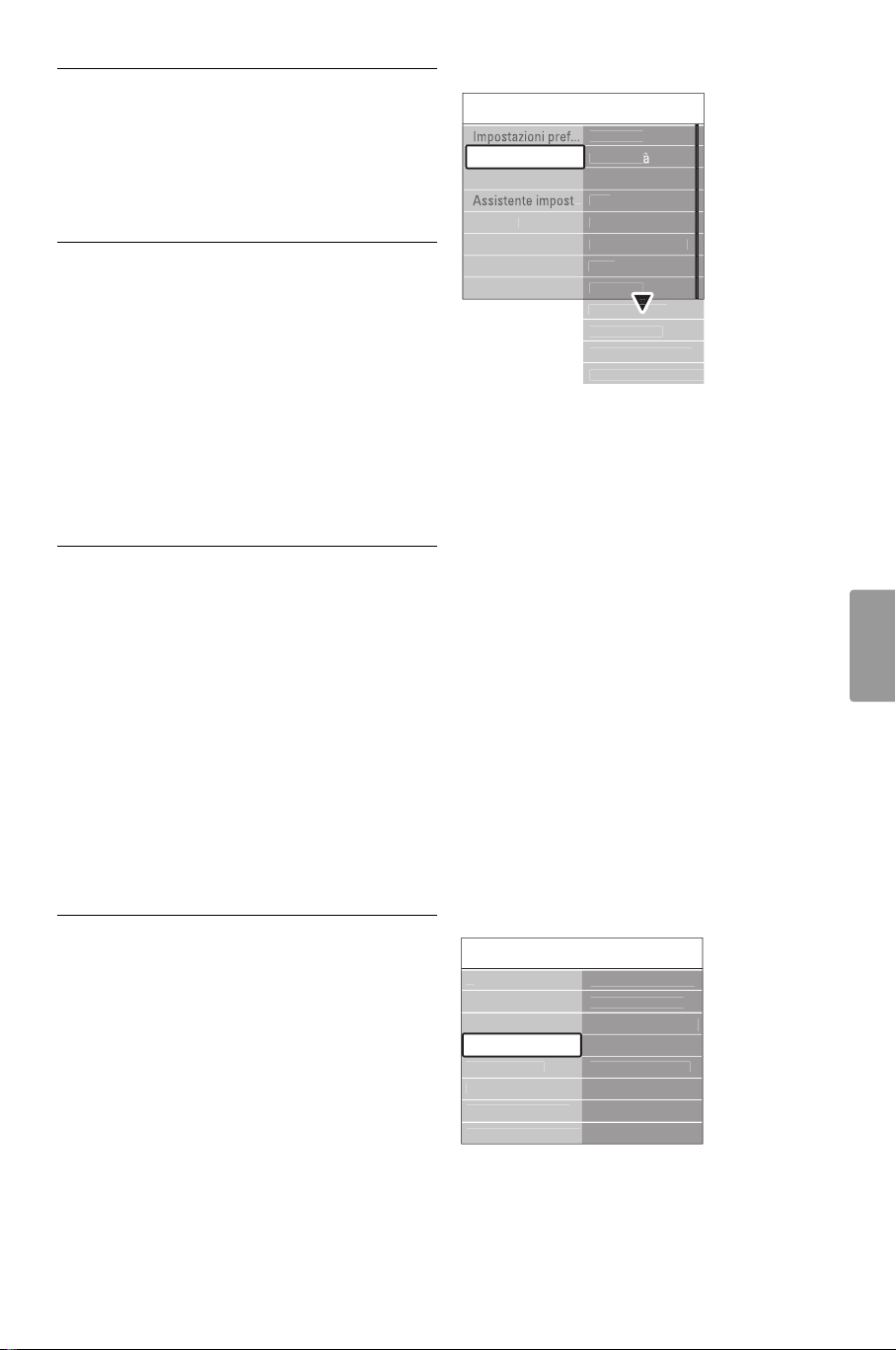
5.3 Impostazioni audio e video
e
us
on
CD
e
C
o
.
a
ol
e
e
odo formato auto...
G
O
i
us
e
e
o
t
a
e
ue
o
i
p
e
e
odo formato auto...
a
e
e
La prima volta che il televisore è stato acceso, sono
state selezionate le impostazioni preferite delle
immagini e dell'audio. Le seguenti sezioni descrivono
come modificare o regolare queste impostazioni.
5.3.1 Impostazioni preferite
È possibile scegliere un set di impostazioni predefinite,
ciascuna delle quali include la regolazione di immagini,
audio e Ambilight.
‡ Premere Menu e selezionare Impostazioni
preferite.
® Premere π per accedere all'elenco.
® Premere o o œ per selezionare un'impostazione.
† Premere OK.
º Premere Menu per uscire dal menu TV.
Impostazioni preferite: Personale,Vivace, Standard,
Filmato, Risparmio energetico, Gioco.
5.3.2 Assistente impostazioni
L'assistente supporta l'utente in tutte le procedure di
base per l'impostazione di immagini e audio. Seguire le
istruzioni visualizzate sullo schermo.
‡ Premere Menu.
® Selezionare Assistente impostazioni e premere
π per entrare.
ÒPer attivare l'assistente, premere il tasto verde.
† Premere p o π per selezionare il lato sinistro o
destro.
º Per passare all'impostazione successiva, premere il
tasto verde. La procedura include numerose
impostazioni.
◊Al termine, per memorizzare tutte le impostazioni,
premere il tasto verde.
5.3.3 Impostazioni dell'immagine
Questa sezione illustra come regolare tutte le
impostazioni dell'immagine singolarmente.
‡ Premere Menu.
® Selezionare Immagine e premere π per accedere
all'elenco.
ÒPremere o o œ per selezionare un'impostazione.
• Contrasto
Modifica il grado di luminosità delle aree luminose
dell'immagine, ma mantiene invariate quelle scure.
• Luminosità
Changes the level of light of the total picture.
Modifica il livello di luminosità generale
dell'immagine.
• Colore
Modifica il livello di saturazione.
Menu TV Immagin
ontrast
Immagin
Suon
Funzion
Setu
Luminosi
olor
H
Nitidezz
Riduzione rumor
Tint
Sensore luc
Formato immagin
M
•Tonalità
Se lo standard di trasmissione è NTSC, compensa le
variazioni cromatiche.
• Nitidezza
Modifica il livello di nitidezza dei dettagli.
• Riduzione rumore
Filtra e riduce i disturbi dell'immagine. Impostare il
livello su Minimo, Medio, Massimo o Spento.
• Tinta
Imposta i colori su Normale, Caldo (rossicci) o
Freddo (bluastri). Per personalizzare un'impostazione
nel menu Personalizzato, selezionare Personalizzato.
•Personalizzato
Premere il tasto verde per selezionare le barre una
dopo l'altra e modificare il valore di:
- R-WP punto bianco su rosso
- G-WP punto bianco su verde
- B-WP punto bianco su blu
- R-BL livello nero su rosso
- G-BL livello nero su verde
• Pixel Plus
Controlla le impostazioni avanzate di Pixel Plus
Engine, per garantire nitidezza, contrasto, colori e
movimento ottimali.
Immagin
Riduzione rumor
Tint
Pixel Pl
Active contr
Sensore luc
Formato immagin
M
Pixel Pl
HD Natural Moti
100 Hz Clear L
Nitidezza superior
ontr. dinamic
Retroillum. dinam
Riduz. artef. MPE
ttimizz. dei color
- HD Natural Motion
Rimuove le vibrazioni delle immagini in movimento
e riproduce un movimento fluido soprattutto nei
film.
ITALIANO
Funzioni avanzate del televisore
13
Page 16
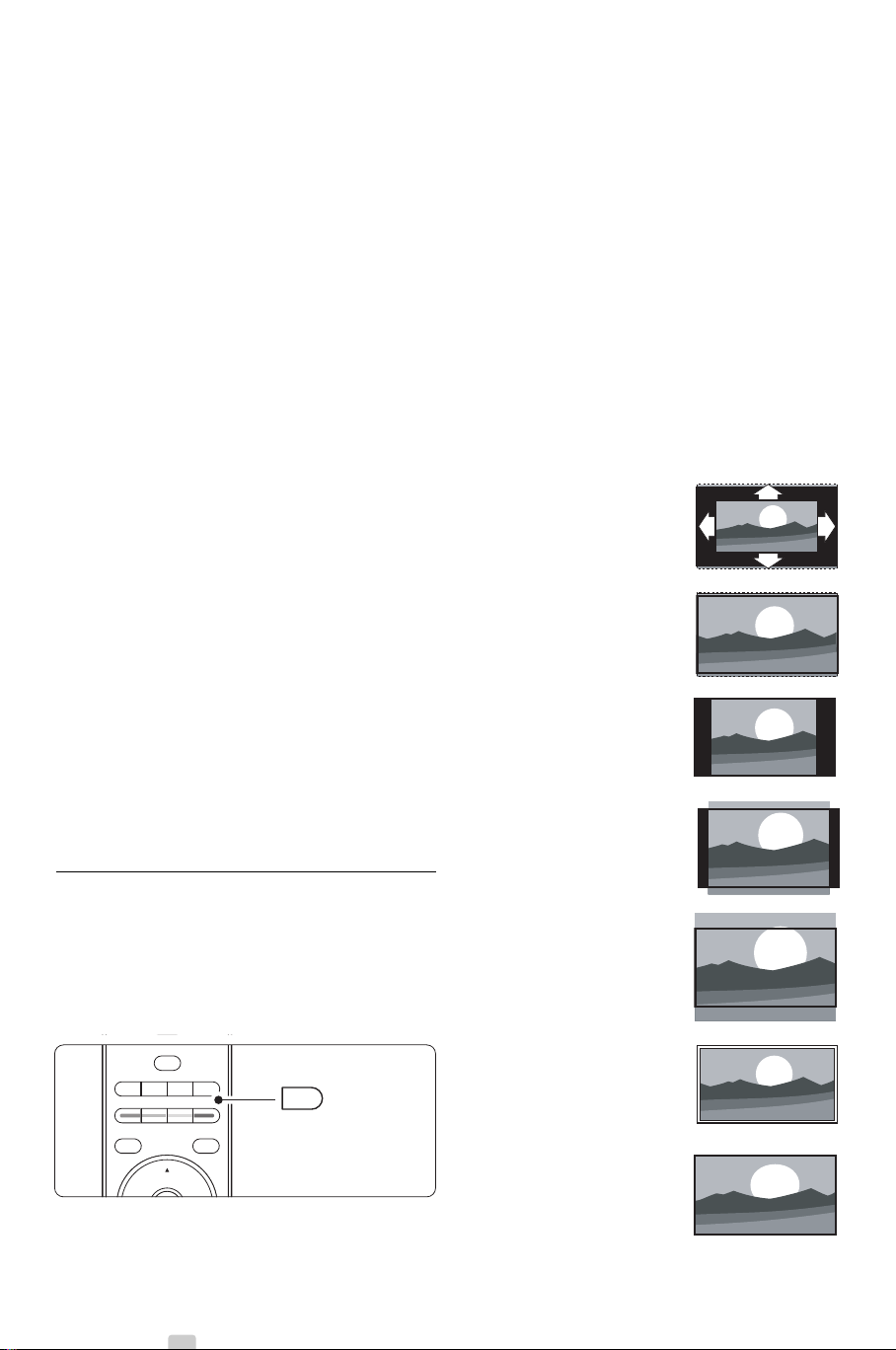
- 100 Hz Clear LCD
DEMO
OPTION
GUIDE
a
v
INPUT
j b
q
MHEG
CANCEL
q
Produce un livello superiore di nitidezza della
riproduzione in movimento, migliore livello di nero,
alto contrasto con un'immagine ferma senza
sfarfallio e un angolo di visuale più ampio.
- Nitidezza avanzata
Consente una nitidezza superiore, soprattutto su
linee e bordi dell'immagine.
- Contrasto dinamico
Imposta il livello in cui il televisore migliora
automaticamente i dettagli nelle aree scure,
mediamente illuminate e illuminate dell'immagine.
- Retroilluminazione dinamica
Imposta il livello in cui è possibile ridurre il
consumo energetico attenuando l'intensità di
illuminazione dello schermo.
Scegliere il consumo energetico ottimale o
l'immagine con la migliore intensità di illuminazione.
- Riduzione artefatti MPEG
Rende più graduale i passaggi da un'immagine
digitale a un'altra.
- Ottimizzazione colore
Rende i colori più vivaci e migliora la risoluzione
dei dettagli in colori vivaci.
• Active Control
Corregge tutti i segnali in ingresso per riprodurre le
migliori immagini possibili.
Active control può essere attivato o disattivato.
• Sensore luce
Regola le impostazioni dell'immagine in base alle
condizioni di luce della stanza. Sensore luce può
essere attivato o disattivato.
• Formato immagine / Modo formato auto
Vedere la sezione 5.3.4. Formato immagine
schermo largo.
5.4.4 Formato immagine schermo largo
È opportuno evitare la visualizzazione delle strisce nere
ai lati o sopra e sotto l'immagine. Per fare ciò,
modificare il formato scegliendone uno che riproduca
l'immagine a schermo intero.
‡ Premere q per aprire il menu Formato
immagine.
ÒPremere OK.
† Premere o per spostare l'immagine verso l'alto in
modo da rendere visibili i sottotitoli parzialmente
coperti.
à Suggerimento
Al fine di ridurre al minimo le distorsioni, si consiglia di
selezionare Formato automatico.
•Formato automatico (Non per il PC.)
Ingrandisce automaticamente l'immagine in modo da
riempire lo schermo. I sottotitoli rimangono visibili. È
possibile impostare Formato automatico in due
diverse modalità.
‡ Nel Menu TV, selezionare Immagine > Modo
formato automatico.
® Selezionare Riempimento automatico per
riempire completamente lo schermo. Selezionare
Zoom automatico per
mantenere il formato
immagine originale anche se
potrebbero essere visibili
delle strisce nere.
• Super zoom (Non per HD.)
Rimuove le strisce nere laterali
dai programmi trasmessi in
4:3. La distorsione applicata è
minima.
• 4:3 (Non per HD.)
Riproduce il classico formato
in 4:3.
•Movie expand 14:9
(Non per HD.)
Riduce il formato a 14:9.
•Movie expand 16:9
(Non per HD.) Riduce il
formato a 16:9.
• Schermo largo
Allarga il formato a 16:9.
• Non in scala (solo per HD
e PC)
Massima nitidezza. I bordi
® Premere o o œ per selezionare uno dei
formati disponibili.
14 Funzioni avanzate del televisore
potrebbero apparire distorti.
Potrebbero apparire delle
strisce nere con le immagini
dal PC.
Page 17
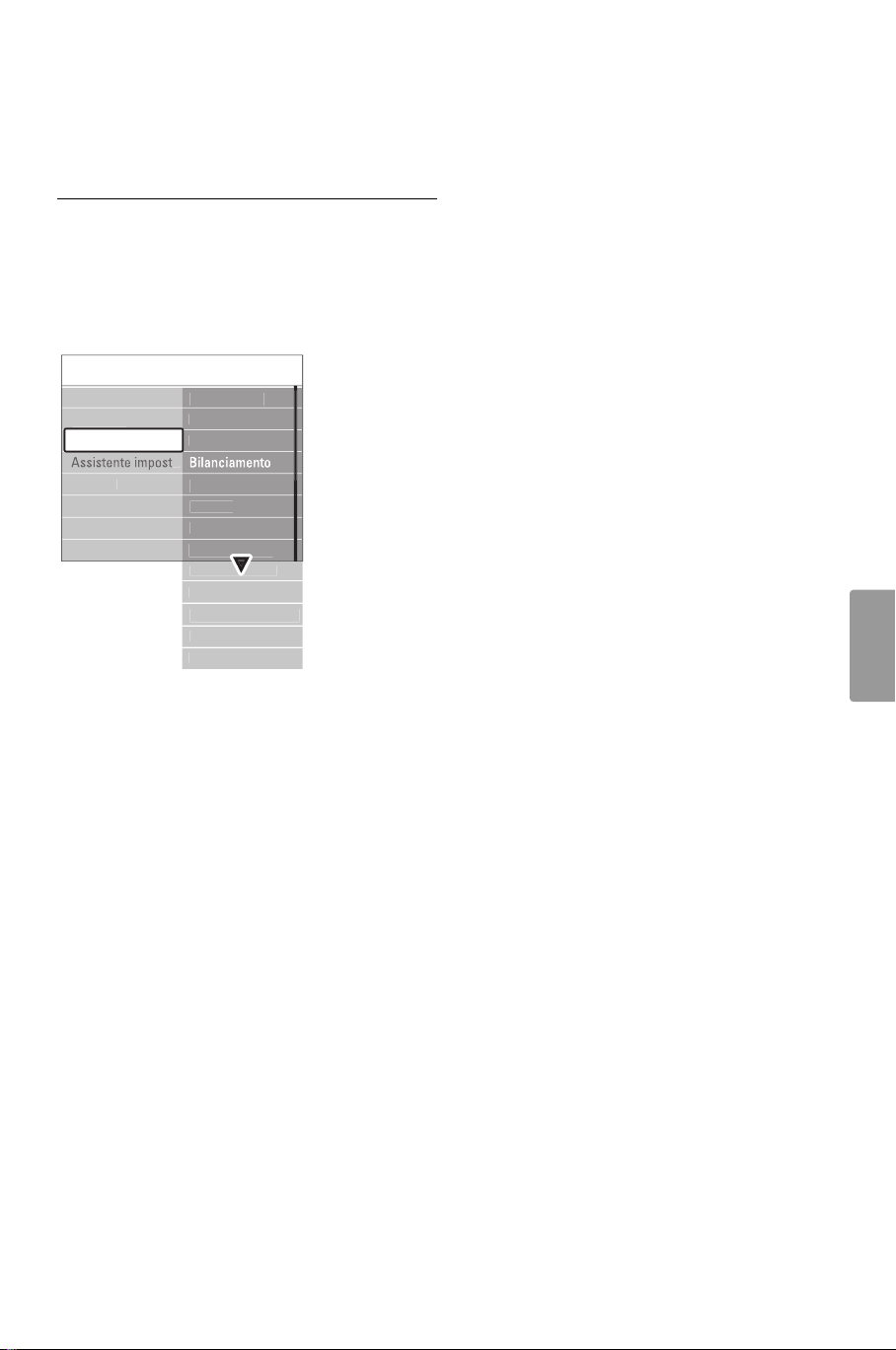
rNota
o
e
e
I
o
edenti
a
e
e
d
V
o
i
p
.
e
Non dimenticare di assegnare un nome al
collegamento nel menu Collegamenti.Vedere la
sezione 7.5.1 Assegnazione dei nomi dei dispositivi.
5.3.5 Impostazioni audio
Questa sezione illustra come regolare tutte le
impostazioni dell'audio.
‡ Premere Menu e selezionare Suono.
® Premere π per accedere all'elenco.
ÒPremere o o œ per selezionare un'impostazione.
Menu T
Impostazioni pref..
Immagin
Suon
Funzion
Setu
Suon
Equalizzator
Volum
Vol.-Non v
Lingua audio
Dual I/I
Mono/Stere
Volume cuffi
Reg. autom. volum
Delta volum
Auto surroun
• Equalizzatore
Modifica i bassi e gli alti dell'audio. Per modificare le
impostazioni, selezionare la barra desiderata.
•Volume
Regola il volume. Quando si regola il volume
mediante V, viene visualizzata la barra del volume.
Se non si desidera che la barra appaia sul
teleschermo, selezionare Menu > Setup >
Installazione > Preferenze e premere π per
accedere all'elenco e disattivare la barra del volume.
•Volume – Non vedenti (solo Regno Unito)
Modifica il volume della lingua audio per i non
vedenti selezionato in Imposta, nel menu
Installazione.Vedere la sezione 6.1 Installazione
automatica.
• Bilanciamento
Imposta il bilanciamento degli altoparlanti sinistro e
destro in funzione della posizione di ascolto.
• Lingua dell'audio
Quando i canali digitali sono sintonizzati e vengono
regolarmente trasmessi, potrebbe essere disponibile
un elenco delle lingue dell'audio.
Per modificare definitivamente la lingua dell'audio,
vedere la sezione 6 Predisposizione canali.
• Dual I/II
Se trasmesse, è possibile scegliere fra due diverse
lingue.
• Mono/Stereo
Se i programmi vengono trasmessi in stereo, è
possibile scegliere fra Mono e Stereo per ciascun
canale.
• Altoparlanti TV
Se è stato collegato un sistema audio al televisore, è
possibile spegnere gli altoparlanti del televisore.
Questa opzione è attiva solo se EasyLink è attivo.
Vedere Menu > Setup > Installazione > Preferenze
> EasyLink.. Selezionare Automatico (EasyLink) per
fare riprodurre l'audio dal televisore
automaticamente dal sistema audio.
• Modo surround
Se trasmesso o disponibile dall'apparecchio
collegato, seleziona un audio più avvolgente.
• Volume cuffia
Modifica il volume in cuffia. Mediante il tasto ¬ del
telecomando è possibile disattivare gli altoparlanti
del televisore.
• Regolazione automatica volume
Riduce le variazioni improvvise del volume, quali ad
esempio quelle degli annunci pubblicitari o dei
passaggi da un canale a un altro. Questa opzione
può essere attivata o disattivata.
• Delta volume
Livella le differenze di volume fra i canali o gli
apparecchi collegati.
‡ Selezionare il canale o l'apparecchio di cui si
desidera livellare le differenze di volume.
® Selezionare Delta volume nel menu Suono e
modificare il livello del volume.
• Auto surround
Imposta automaticamente il televisore sulla migliore
modalità surround disponibile. Questa opzione può
essere attivata o disattivata.
ITALIANO
Funzioni avanzate del televisore 15
Page 18
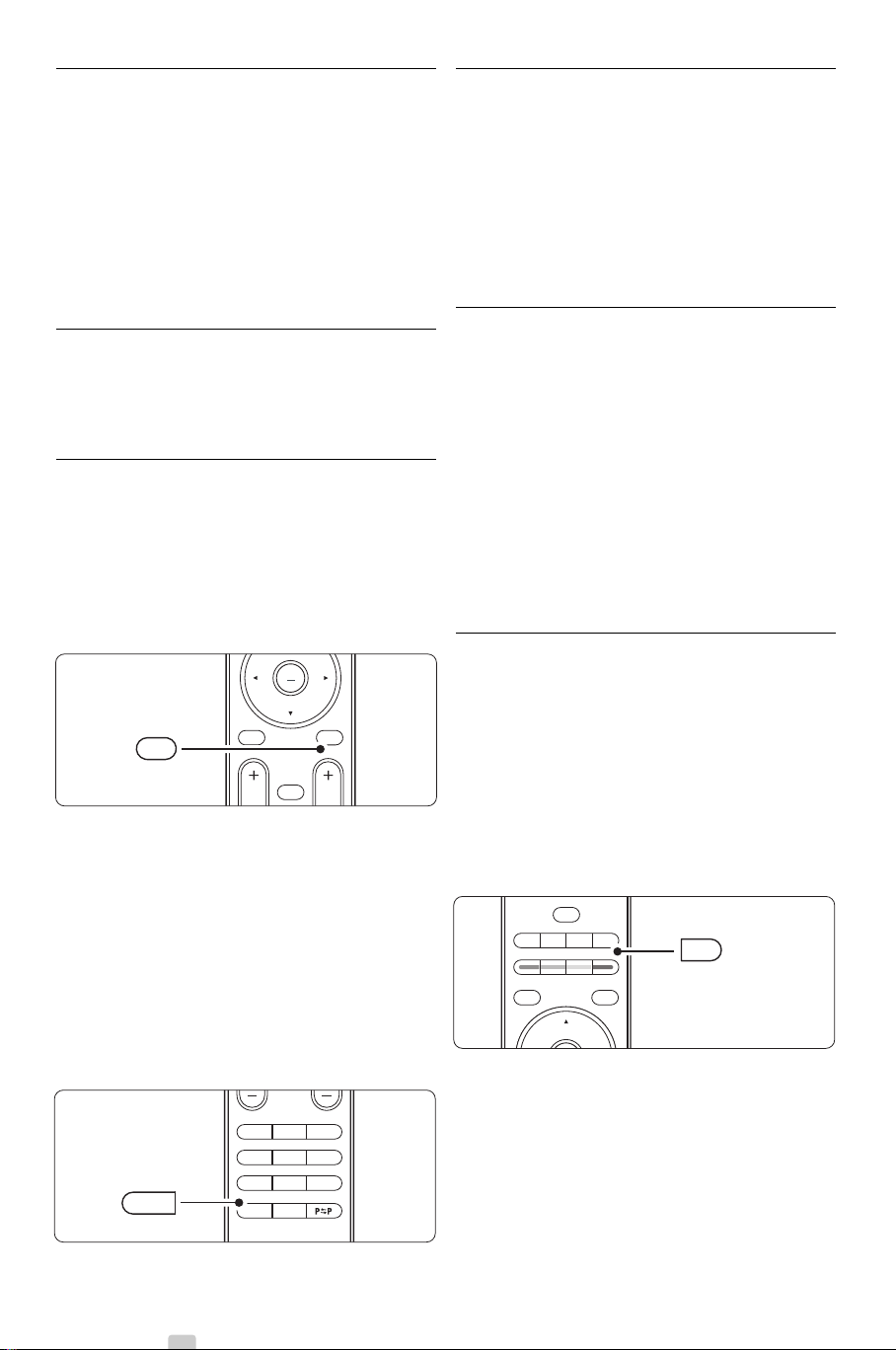
5.4 Televideo
Questo televisore è dotato di una memoria di 1200
pagine, che memorizza la maggior parte delle pagine
e delle sottopagine trasmesse riducendo i tempi di
attesa.
Per informazioni su come selezionare una pagina del
televideo, vedere la sezione 4.6 Selezionare una
pagina del televideo.
5.4.1 Selezione di una lingua del televideo
Alcune emittenti televisive digitali offrono la possibilità
di selezionare la lingua preferita del televideo.Vedere
la sezione 6.1 Installazione automatica.
5.4.2 Selezione delle sottopagine del
numero pagina
Le pagine del televideo possono includere numerose
sottopagine. Le pagine vengono visualizzate su una
barra accanto al numero di pagina principale.
‡ Premere b
® Selezionare una pagina del televideo.
ÒPremere p o π per selezionare una sottopagina.
5.4.3 Selezionare l'elenco T.O.P.
L'elenco T.O.P. (Table of Pages) non viene trasmesso
da tutti i canali televisivi. Consente di passare da un
argomento all'altro senza utilizzare i numeri di pagina.
‡ Premere b.
® Premere i.
Viene visualizzato Elenco T.O.P.
ÒUtilizzare p o π, o o œ per selezionare un
argomento.
† Per visualizzare la pagina, premere
i
b
.
OK
LIST
MENU
V
b
¬
P
OK.
321
654
7
i
98
0
5.4.4 Televideo Schermo doppio
(non disponibile per i canali con servizi di testo digitali)
È possibile guardare simultaneamente il canale
televisivo e il televideo.
‡ Premere b per visualizzare il televideo in una
porzione dello schermo.
® Premere nuovamente b per la normale
visualizzazione del televideo.
ÒPremere b per disattivare il televideo.
5.4.5 Ricerca nel televideo
È possibile passare rapidamente a un argomento
collegato a una serie di numeri di pagina e cercare
parole specifiche contenute nelle pagine del televideo.
‡ Premere b.
® Per evidenziare la prima parola o numero,
premere
OK.
ÒPremere p o π, o o œ per passare alla parola
o numero successivo sulla pagina.
† Premere
OK per cercare una pagina che
contenga il numero o la parola evidenziati.
º Per terminare la ricerca, premere o fino a quando
non vengono più evidenziate parole o numeri.
5.4.6 Ingrandire le pagine del televideo
Per facilitare la lettura, è possibile ingrandire le pagine
del televideo.
‡ Premere b e selezionare una pagina.
® Premere q sul telecomando per ingrandire la
parte superiore della pagina.
ÒPremere nuovamente q per visualizzare la
parte inferiore della pagina ingrandita.
† Premere o o œ per scorrere la pagina ingrandita.
º Premere q di nuovo per tornare alla pagina
normale.
INPUT
v
MHEG
j b
DEMO
OPTION
CANCEL
q
GUIDE
a
q
5.4.7 Menu Televideo
Le opzioni del menu del televideo consento di
mostrare informazioni nascoste, scorrere
automaticamente le sottopagine e modificare le
impostazioni dei caratteri.
• Mostra
Nasconde o mostra le informazioni nascoste di una
pagina, quali ad esempio le soluzioni di enigmi e
puzzle.
16 Funzioni avanzate del televisore
Page 19

• Scorri sottopagine
i
3
2
1
1
1
a
Menu televideo
Rivelare
Lingua
Gr. II
Spento
Scorri sottopagine
Spento
Se la pagina selezionata include delle sottopagine,
questa opzione le scorre automaticamente.
• Lingua
Alcune lingue utilizzano set di caratteri diversi. Per
visualizzare il testo correttamente è quindi
necessario scegliere il giusto set di caratteri.
‡ Premere b.
® Premere Menu.
ÒPremere o o œ per selezionare un'opzione.
† Premere
OK per modificare un'impostazione.
º Premere Menu per uscire dal menu del televideo.
◊Premere b per disattivare il televideo.
5.5 Creazione di elenchi dei
canali preferiti
È possibile visualizzare l'elenco Tutti i canali o
impostare un elenco dei preferiti che includa i canali
televisivi e le stazioni radio di propria scelta.
5.5.1 Selezionare un elenco di preferiti
Di seguito si illustra la procedura di selezione degli
elenchi dei preferiti.
‡ Premere
Al termine della configurazione iniziale, viene
visualizzato l'elenco Tutti i canali. In altre situazioni
appare invece l'ultimo elenco dei preferiti
selezionato.
Tutti i canal
OK.
EXT
5.4.8 Servizi testo digitali (solo Regno Unito)
Alcune emittenti televisive digitali offrono servizi di
testo digitali o interattivi dedicati (ad esempio BBC1),
1 Canali analogici
2 Canali digitali
3 Canali digitali
4 Canali radio
trasmessi direttamente sui canali televisivi digitali.
Questi servizi funzionano come un normale televideo
Selez. list
mediante i tasti numerici, colorati e di navigazione per
selezionare e spostarsi.
‡ Premere b.
® Premere p o π, o o œ per selezionare o
evidenziare le voci.
ÒSelezionare un'opzione premendo uno dei tasti
colorati.
† Premere
OK per confermare o attivare.
® Per visualizzare tutti gli elenchi dei preferiti,
premere il tasto rosso.
ÒPremere o o œ per selezionare un elenco.
† Premere
OK.Viene visualizzato l'elenco dei
preferiti selezionato.
º Per uscire, premere nuovamente
OK.
º Premere MHEG Cancel per annullare i servizi di
testo o interattivi.
5.5.2 Impostare un elenco di preferiti
È possibile creare o modificare il proprio elenco
ç Attenzione
I servizi digitali di testo sono bloccati quando la
trasmissione include i sottotitoli e nel menu Funzioni,
Sottotitoli è impostato su Acc.Vedere la sezione 5.8
Sottotitoli.
personale dei preferiti.
‡ Premere
OK.
Viene visualizzato l'ultimo elenco selezionato.
® Per visualizzare tutti gli elenchi dei preferiti,
premere il tasto rosso.
ÒPremere o o œ per selezionare un elenco.
† Premere
5.4.9 Televideo 2.5
Quando viene trasmesso dal canale televisivo, questo
tipo di televideo è caratterizzato da una grafica
migliore e un maggior numero di colori.
Per impostazione predefinita Televideo 2.5 è attivato.
‡ Premere Menu e selezionare Setup >
Installazione > Preferenze > Televideo 2.5 e
premere π per accedere all'elenco.
® Attivare o disattivare la funzione.
Funzioni avanzate del televisore 17
º Accedere alla modalità di modifica premendo il
tasto verde. Appare l'elenco completo di tutti i
canali disponibili.
◊Premere o o œ per evidenziare un canale.
‹Premere
contrassegno dal canale evidenziato. Il canale
viene aggiunto o eliminato dall'elenco selezionato.
≈Premere nuovamente il tasto verde per uscire
dalla modalità di modifica.
Viene visualizzato l'elenco dei canali modificato.
OK.
OK per contrassegnare o eliminare il
ITALIANO
Page 20

5.5.3 Selezionare un canale da un elenco di
¬
P
V
321
654
98
0
7
i
BROWSE
P
90
-
preferiti
‡ Premere
OK.
Viene visualizzato l'ultimo elenco di canali
selezionato.
® Utilizzare o o per evidenziare un canale.
ÒPremere
OK.
Il televisore si sintonizza sul canale selezionato.
à Suggerimento
•Per scorrere i canali televisivi dell'elenco dei
preferiti, usare il tasto
-P+.
•È comunque possibile selezionare i canali non
contrassegnati come preferiti utilizzando i tasti
numerici.
18
Funzioni avanzate del televisore
Page 21

5.6 Guida elettronica ai
da
y
d
h
e
.
a
da
a
.
Guida programmi Mar., 12 Set
09:55
BBC ONE
BBC TWO
five
BBC THREE
OUR
09:50 Tweenies
09:00 The Wright Stuff
05:32 This is BBC THREE
OUR
g
12:30 Commonwealth
10:15 Something Special
10:30 Trisha Goddard
12:00 This is BBC THREE
OUR
addio
Intorno Successivo
07:50 Commonwealth
e
o
.
26 BBC1 Mar, 12 Set 09:17
Titolo : Commonwealth Games
Info: 7:50 - 12:30 : 280 min.
..........
a
.
o
DEMO
OPTION
GUIDE
a
OK
LIST
v
j b q
MHEG
CANCEL
GUIDE
a
programmi (EPG)
La Guida elettronica ai programmi è una guida a
schermo dei programmi digitali inseriti nel palinsesto. È
possibile scorrere, selezionare e visualizzare i
programmi in base all'orario, al titolo e al genere. La
guida EPG può essere di due tipi: relativa ai 2 giorni
successivi o settimanale.
La guida EPG è disponibile soltanto se i canali digitali
sono sintonizzati e vengono regolarmente trasmessi. La
guida relativa ai 2 giorni successivi è sempre
disponibile, mentre quella settimanale è disponibile
solo in alcuni Paesi.
Il menu della guida EPG consente di:
• Visualizzare l'elenco dei programmi in onda
• Visualizzare la programmazione prevista
• Raggruppare i programmi in base al genere
• Impostare promemoria che segnalino l'inizio dei
programmi
• Impostare i canali preferiti della guida EPG
•E molto altro ancora
BBC F
:32 This is BBC F
:20 Moonlightin
Richiamouardar
13:50 Anastasia 0010 - EEN
12:00 This is BBC F
10:15 D
Salta a ..
Inf
® Per attivare le funzioni disponibili, utilizzare i tasti
colorati corrispondenti alle voci visualizzate in
fondo allo schermo.
• Successivo: visualizza le informazioni sul programma
successivo.
• Richiamo: attiva o disattiva un promemoria su un
programma.
• Guardare: per guardare o ascoltare un programma
in onda.
• Salta a...: per passare al giorno successivo o
precedente.
• Info: per visualizzare informazioni sul programma
selezionato (se disponibili).
ÒPremere a per uscire dalla guida EPG.
5.6.1 Attivare la guida EPG
‡ Premere a.
5.6.2 Ulteriori informazioni sulla guida
settimanale
Il menu Guida programmi consente di eseguire ricerche
in base al genere, ai promemoria impostati, ecc.
‡ Premere a sul telecomando.
® Premere Menu.
Viene visualizzato il menu Guida programmi.
Guida programmiIn on
Viene visualizzato il tipo di guida seguente:
Guida relativa ai 2 giorni successivi
Include informazioni dettagliate sul programma in
onda.
In on
Ricerca per tem
Richiamo progr..
Canali EPG prefer..
Acquire EPG dat
12:30 South Toda
11:50 Working Lunc
11:55 Melrose Plac
13:00 In aller Freun
ÒPremere o o œ per selezionare un'opzione di
menu.
† Premere π per accedere.
º Premere o o œ per effettuare una scelta.
scit
Premere P+/- per cambiare canale
O
Guida settimanale
Potrebbero essere necessari alcuni minuti per
acquisire i dati EPG.
Viene visualizzato l'elenco dei programmi televisivi.
Funzioni avanzate del televisore 19
Successiv
◊Premere
guardare.
‹Premere a per uscire dalla guida EPG.
rNota
Nel menu Guida programmi vengono visualizzati
soltanto i canali contrassegnati come Canali EPG
preferiti.
OK per attivare o il tasto verde per
ITALIANO
Page 22

5.7 Timer e blocchi
occo accesso
.
po
occo canale
i
occo
.
a
In questa sezione si illustra come accendere e
spegnere il televisore a un orario preimpostato e
come bloccarlo e sbloccarlo.
5.7.1 Passare automaticamente in standby
Il timer di spegnimento mette automaticamente il
televisore in standby allo scadere del tempo
impostato.
‡ Premere Menu.
® Selezionare Funzioni > Sleeptimer e premere
π per accedere alla barra del timer di
spegnimento.
ÒPremere o o œ per impostare fino a un
massimo di 180 minuti in incrementi di 5 minuti.
Se si imposta 0, il timer di spegnimento viene
disattivato.
È comunque possibile spegnere il televisore prima
dello scadere del tempo o azzerare il timer durante
il conto alla rovescia.
5.7.2 Accendere automaticamente il
televisore
Quando il televisore è in standby,Timer on
consente di accendere automaticamente il
televisore a un orario specifico e sul canale
impostato.
‡ Premere Menu.
® Selezionare Funzioni > Timer on e premere π
per aprire il menu Timer on.
ÒCon i tasti p o π, o o œ selezionare e aprire
le voci di menu una dopo l'altra per impostare
il canale, il giorno della settimana o tutti i giorni
e l'orario.
† Premere
º Premere Menu per uscire dal menu.
à Suggerimento
Per disattivare Timer on, selezionare Spento nel
menu Timer on.
5.7.3 Bloccare i canali e i programmi
È possibile bloccare i canali e/o i programmi
televisivi riprodotti dagli apparecchi collegati, al fine
di evitare che i bambini li guardino. Per bloccare e
sbloccare è necessario utilizzare un codice a
quattro cifre.
OK per confermare.
televisivi
Per impostare o modificare il codice:
‡ Premere Menu.
® Selezionare Funzioni > Imposta o Modifica
codice e premere π per immettere il codice.
ÒImmettere il codice con i tasti numerici.
Viene visualizzato nuovamente il menu Funzioni
con un messaggio che conferma che il codice è
stato correttamente creato o modificato.
Se si dimentica il codice:
‡ Selezionare Modifica codice.
® Premere π.
ÒImmettere il codice di disattivazione 8-8-8-8.
† Immettere un nuovo codice personale.
º Confermare il nuovo codice immesso.
Il codice precedente viene cancellato e
sostituito dal nuovo codice.
5.7.4 Attivare e disattivare Blocco bambini
Dopo aver impostato il codice è possibile bloccare
tutti i canali e gli apparecchi collegati, bloccare un
canale o un apparecchio specifico, impostare un
orario dopo il quale tutti i canali e gli apparecchi
vengono bloccati o impostare l'età dei bambini per
il blocco genitori, sempre a condizione che i canali
digitali siano sintonizzati e vengano regolarmente
trasmessi.
‡ Premere Menu.
® Selezionare Funzioni > Blocco bambini e
premere π.
ÒImmettere il codice con i tasti numerici.
† Selezionare una delle opzioni.
º Premere π.
Per bloccare e sbloccare tutti i canali e gli
apparecchi collegati:
‡ Selezionare Blocco o Sblocca.
Per bloccare un programma specifico o alcuni canali
a partire da un orario:
Bl
Bl
Blocco personal..
Sblocc
Blocco personal..
Blocca do
Bl
Vietato ai minor
‡ Selezionare Blocco personalizzato.
® Premere π per accedere al menu Blocco
personalizzato.
ÒPremere nuovamente π per accedere al menu
Blocca dopo.
† Selezionare Acc. per attivare il blocco
temporizzato.
20 Funzioni avanzate del televisore
Page 23

º Premere p.
V
i
i
i
.
i
.
◊Selezionare Orario.
‹Premere π.
≈Specificare l'orario usando i tasti o, œ o π.
ÚPremere
OK.
Per bloccare uno o più canali e apparecchi collegati:
‡ Selezionare Blocco personalizzato.
® Premere π per accedere.
ÒPremere o o œ per selezionare Blocco canale.
† Premere π.
º Premere o o œ per selezionare i canali che si
desidera bloccare o sbloccare.
◊A ogni pressione del tasto
OK si blocca o si
sblocca il canale selezionato.
5.8.2 Attivare o disattivare i sottotitoli
‡ Premere Menu.
® Selezionare Funzioni > Sottotitoli e premere π
per accedere all'elenco.
ÒPremere o o œ per selezionare Acc. e
visualizzare sempre i sottotitoli o Audio
disattivato per visualizzare i sottotitoli solo
quando l'audio viene disattivato mediante il
tasto ¬ del telecomando.
† Premere p per tornare al menu Funzioni.
Menu T
mpostazioni pref..
mmagine
uono
Funzion
nterfaccia comune
ottotitol
Lingua sottotitol
Per impostare la fascia d'età per un programma
digitale:
Alcune emittenti digitali classificano i loro
programmi (in modo diverso a seconda dei Paesi).
Quando la classificazione non comprende l'età del
bambino impostata, il programma viene bloccato.
‡ Selezionare Blocco personalizzato.
® Premere π per accedere.
ÒPremere o o œ per selezionare Vietato ai
minori.
† Premere π.
º Premere o o œ per selezionare una fascia di
età.
◊Premere Menu per uscire dal menu Blocco
bambini.
5.8 Sottotitoli
Per tutti i canali televisivi è possibile impostare i
sottotitoli, sia che vengano trasmessi dal televideo
che dal digitale terrestre.
Se i canali digitali sono sintonizzati e vengono
regolarmente trasmessi, è possibile selezionare la
lingua preferita per i sottotitoli.
5.8.1 Sottotitoli dei canali televisivi
analogici
‡ Selezionare un canale televisivo analogico.
® Premere b per attivare il televideo.
ÒSpecificare il numero di pagina a 3 cifre della
pagina dei sottotitoli.
† Premere b per disattivare il televideo.
rNota
La pagina del televideo riservata ai sottotitoli dei
canali analogici deve essere memorizzata
separatamente per ciascun canale televisivo.
Funzion
Setup
mpos./Modif. cod..
imer on
Demo
5.8.3 Selezionare una lingua per i
sottotitoli digitali
Se i canali digitali trasmettono i sottotitoli, è
possibile selezionare la lingua preferita da un elenco
delle lingue trasmesse. Le lingue preferite per i
sottotitoli impostate nel menu Installazione sono
temporaneamente annullate.
‡ Premere Menu.
® Selezionare Funzioni > Lingua sottotitoli e
premere π per accedere all'elenco delle lingue
disponibili.
ÒPremere o o œ per selezionare una lingua dei
sottotitoli.
† Premere
OK.
5.9 Guardare e riprodurre foto
e musica
È possibile guardare foto o ascoltare musica
memorizzata su un dispositivo di archiviazione USB
(non fornito con il televisore) o una videocamera
(solo per le foto). È inoltre possibile guardare le
foto sotto forma di presentazione o ascoltare
sequenze di brani personalizzate.
rNota
Philips non è da ritenersi responsabile nel caso in
cui il dispositivo USB non sia supportato né in caso
di danni o perdita dei dati memorizzati. Vedere la
sezione 8 Dati tecnici per i formati di riproduzione
supportati.
ITALIANO
Funzioni avanzate del televisore 21
Page 24

5.9.1 Inserire il dispositivo USB
jpg
jpg
jpg
jpg
e
1
jpg
jpg
jpg
jpg
5
jpg
1
1
1
jpg
jpg
jpg
jpg
jpg
jpg
B
e
1
6
jpg
jpg
jpg
ca
‡ Inserire un dispositivo sul lato del televisore
quando è acceso.
Viene visualizzato un messaggio che comunica
che è stato rilevato un dispositivo USB.
rNota
Se il dispositivo USB non si interrompe
automaticamente, premere v > USB/Memoria
USB e premere OK. Selezionare Laterale e
premere OK per visualizzare il contenuto della
videocamera.
5.9.2 Rimuovere una periferica USB
‡ Premere v.
® Rimuovere la periferica USB.
ÒSelezionare TV o un altro dispositivo collegato
per guardare un programma.
5.9.3 Guardare immagini, avviare una
presentazione e riprodurre brani
musicali
Cercare le foto nell'album del dispositivo USB.
‡ Selezionare nella cartella Immagine i file
immagine memorizzati sul dispositivo USB.
US
Immagine
Musi
Immagin
Afrika_200
Paris_200
My_car.
Jean.
Mary.
® Premere π per aprire la cartella Immagine.
ÒPremere o o œ per selezionare una immagine
o un album.
Immagin
Afrika_200
Paris_200
My_car.
Jean.
Mary.
Afrika_200
Kenya.
Congo.
Victoria.
Cairo.
† Premere
OK per visualizzare la foto o avviare
una presentazione delle foto incluse nell'album.
º Per mettere in pausa la presentazione, premere
OK. Premere di nuovo per riavviarla.
◊Per abilitare una funzione visualizzata nella parte
inferiore dello schermo, premere uno dei tasti
colorati del telecomando.
Se la barra delle funzioni sul fondo non è più
visibile, premere uno dei tasti colorati per
riattivarla.
‹Premere p e selezionare un'altra foto o album.
Impostazioni per le presentazioni
• Dettagli/Più dettagli
Visualizza il nome, la data e le dimensioni della
foto selezionata, nonché della foto successiva
nella presentazione.
• Transizioni
Mostra l'elenco degli stili di transizione disponibili
per le foto. Premere o o œ per selezionare e
premere
OK per attivare.
• Durata slide
Imposta il tempo per le transizioni: Piccolo, Medio
o Lungo.
• Ruotare
Ruota la foto.
• Avvia/Mostra/Pausa per interrompere, mettere in
pausa e riavviare la presentazione.
Anteprime
Guardare le foto di un album selezionato in una
panoramica.
‡ Selezionare un album di foto.
® Premere π per accedere all'elenco di foto.
ÒPremere il tasto blu.
† Premere o, œ, p o π per evidenziare una foto.
º Premere
OK per visualizzare la foto.
◊Premere p per tornare alla panoramica delle
miniature.
‹Per tornare all'elenco delle foto, premere
nuovamente il tasto blu.
USBAfrika_2001Kenya.
Kenya.
Afrika_200
Kenya.
Congo.
Victoria.
Dakar.
Cairo.
22 Funzioni avanzate del televisore
Afrika_200
Kenya.
Page 25

Ascolto di brani musicali
pAgg
o
i
.
.
e
n
Cercare i brani nell'album musicale del dispositivo
USB.
‡ Selezionare nella cartella Musica i file musicali
memorizzati sul dispositivo USB.
® Premere π per accedere alla cartella Musica.
ÒPremere o o œ per selezionare un brano o
un album.
† Premere
OK per riprodurre il brano selezionato
o per riprodurre un brano e i successivi dello
stesso album.
º Per abilitare la funzione corrispondente
visualizzata nella parte inferiore dello schermo,
premere uno dei tasti colorati del telecomando.
Se la barra delle funzioni sul fondo non è più
visibile, premere uno dei tasti colorati per
riattivarla.
Impostazioni per la musica
• Dettagli
Visualizza il nome del file.
• Ripetere: uno/tutti
Ripete soltanto un brano selezionato fino alla
successiva interruzione o ripete tutti i brani
contenuti nell'album fino a quando non si
interrompe la riproduzione.
• Shuffle
Riproduce i brani in ordine casuale.
5.11 Aggiornamento software
Philips è impegnata nel miglioramento costante dei
propri prodotti. È quindi consigliabile aggiornare il
software del televisore. Per aggiornare il software
del televisore è necessario disporre di una
periferica di memorizzazione USB (non in
dotazione).
Verificare che la periferica di memorizzazione USB
disponga di almeno 48 MB di spazio libero.
Accertarsi che sia disattivata la protezione di
scrittura. Alcune periferiche USB non funzionano
con questo televisore.Vedere la sezione 8 Dati
tecnici per i formati USB supportati.
5.11.1 Assistente aggiornamento
Assistente aggiornamento guida l'utente nella
procedura di aggiornamento del software.
Passaggio 1: Identificazione TV
Il televisore deve identificare la periferica di
memorizzazione USB.
‡ Premere Menu > Setup.
® Premere π.
ÒPremere o o œ per selezionare
Aggiornamento del software.
† Premere π.
ITALIANO
Guardare una presentazione con musica di
sottofondo
È possibile guardare una presentazione delle foto
memorizzate aggiungendo un sottofondo musicale.
‡ Selezionare prima di tutto un album musicale e
premere
OK.
Setu
Installazion
Aggior
iorn... software
Assistente agg..
Info... software att..
Aggiorn... local
Annunci
® Evidenziare la cartella Immagine, selezionare un
album di foto e premere
5.10 Ascoltare i canali radio
digitali
OK.
º Premere o o œ per selezionare Assistente
aggiornamento.
◊Premere π.
Se sono disponibili trasmissioni digitali, i canali radio
digitali vengono sintonizzati durante l'installazione.
Per ascoltare i canali radio digitali:
‡ Premere
OK sul telecomando.
Viene visualizzato il menu Tutti i canali.
® Per selezionare un canale radiofonico
disponibile a partire dal numero 400, utilizzare i
tasti numerici. Per riordinare i canali, vedere la
sezione 6.3.3 Riordinare i canali.
ÒPremere
OK.
‹Premere
OK per attivare.
≈Inserire una periferica USB nel connettore USB
sul lato del televisore.
Viene visualizzato il menu TV.
Ú Premere il tasto verde per continuare.
Viene visualizzato un messaggio che comunica
che il televisore ha correttamente scritto il file
di identificazione sulla periferica di
memorizzazione USB.
œ Premere il tasto verde per terminare.
πScollegare la periferica di memorizzazione USB
dal televisore.
Funzioni avanzate del televisore 23
Page 26

Passaggio 2: Scaricare il software dal PC alla
BSU
g
B
DEMO
OPTION
GUIDE
a
v
INPUT
j b q
MHEG
CANCEL
B
a
periferica USB
‡ Collegare la periferica di memorizzazione USB a
un PC collegato a Internet.
® Individuare e aprire il file update.htm sulla
periferica USB.
ÒLeggere le istruzioni visualizzate a schermo e
fare clic sul pulsante Inviare
ID.
Se è disponibile un nuovo software,
l'aggiornamento viene scaricato sulla periferica
di memorizzazione USB.
† Scollegare la periferica di memorizzazione USB
dal PC.
Passaggio 3:Trasferimento
dell'aggiornamento software sul
televisore
È ora necessario caricare sul televisore il software
scaricato sulla periferica di memorizzazione USB.
† La procedura di aggiornamento si avvia
automaticamente. Attendere.
La procedura è terminata quando sullo schermo
appare il messaggio "Operation successful"
(Procedura completata).
ç Attenzione
• Durante l'aggiornamento del software, non
rimuovere la periferica di memorizzazione USB.
• Se durante l'aggiornamento si verifica una
mancanza di corrente, non scollegare la periferica
USB dal televisore. Il televisore riprenderà
l'aggiornamento non appena la corrente viene
ripristinata.
‡ Accendere il televisore.
® Inserire la periferica di memorizzazione USB nel
connettore USB sul lato del televisore.
ÒIl televisore si spegne. Lo schermo rimane nero
per circa 10 secondi. Attenere e non premere
l'interruttore di alimentazione B del televisore.
º Rimuovere la periferica di memorizzazione USB
dal televisore.
BSU
◊Premere B sul telecomando.
Non premere più di una volta e non utilizzare
l'interruttore Power B sul televisore.
‹Il televisore si spegne. Lo schermo rimane nero
per circa 10 secondi. Attendere.
BSU
24 Funzioni avanzate del televisore
Page 27

≈Il televisore si riaccende. La procedura di
aggiornamento è terminata.
5.11.2 Aggiornamento software da
trasmissione digitale (DVB-T)
Il televisore potrebbe ricevere automaticamente il
nuovo software tramite trasmissione digitale.
Se sullo schermo appare un messaggio relativo
all'aggiornamento, si consiglia di aggiornare
immediatamente il software scegliendo Ora.
Se si desidera eseguire l'aggiornamento in un altro
momento, scegliere Aggiorna dopo.
Per annullare l'aggiornamento, premere Annulla
(operazione sconsigliata). Se si annulla
l'aggiornamento, è comunque possibile eseguirlo
scegliendo Menu TV > Imposta > Aggiornamento
del software > Aggiornamenti locali.
ITALIANO
Funzioni avanzate del televisore 25
Page 28

6 Sintonizzare i canali
.
adesso
.
.
o
o
.
.
e
e
e
u
p.
.
.
deo sec.
.
e
e
i
.
ecoder
o
La prima volta che il televisore è stato acceso
•è stata selezionata la lingua dei menu
• tutti i canali disponibili sono stati memorizzati.
Il capitolo fornisce istruzioni su come reinstallare i
canali e altre utili funzioni di installazione.
rNota
La reinstallazione modificherà l'elenco Tutti i canali e
i canali appena memorizzati non saranno aggiunti
all'elenco dei preferiti.
6.1 Sintonia automatica dei
canali
• Lingue televideo preferite Selezionare una delle
lingue disponibili per il televideo come lingua
preferita principale e secondario.
• Non udenti
Selezionare Acc. per visualizzare i sottotitoli per
non udenti nella lingua preferita dell'audio o dei
sottotitoli, quando disponibile.
• Non vedenti (solo Regno Unito)
Seleziona per ascoltare il commento audio
aggiuntivo (se disponibile) nella lingua selezionata
per l'audio tramite gli altoparlanti della TV, le
cuffie o entrambi.
rNota
Se sono abilitate le funzioni Non udenti e Non
vedenti, la lingua per i non vedenti avrà la priorità
per l'audio, quella dei non udenti per i sottotitoli.
In questa sezione viene descritto come cercare e
memorizzare automaticamente tutti i canali
disponibili.
Passaggio 1: Lingua dei menu
Consente di impostare la lingua dei menu
visualizzati sul televisore.
Andare al passaggio successivo se le impostazioni
della lingua sono corrette.
‡ Premere Menu.
® Selezionare Setup > Installazione > Lingue e
premere π per accedere a Lingua menu.
ÒPremere o o œ per scegliere la lingua.
† Premere
OK per confermare.
º Premere p per tornare al menu Installazione.
Installazion
Lingu
Installazione canal
Preferenz
Rinomina dei disp..
Impostazioni audi
D
Lingu
Lingua del men
Ling.audio princi
Ling.sottotitoli sec
Ling.televideo pr
Ling.tlevi
Formato audio pref
Il menu Lingue offre anche le seguenti impostazioni
quando sono memorizzati e trasmessi dei canali digitali.
• Lingua audio preferita
Selezionare una delle lingue disponibili per l'audio
come lingua audio principale e secondario.
• Lingua sottotitoli preferita
Selezionare una delle lingue disponibili per i
sottotitoli come lingua sottotitoli principale e
secondario.Vedere la sezione 5.8 Sottotitoli.
• Formato audio preferito
Selezionare il formato audio preferito e
disponibile per ottenere la migliore riproduzione
audio. Selezionare Avanzato per la migliore
riproduzione audio se è collegato un sistema
Home Theatre al televisore. Selezionare Standard
in tutti gli altri casi.
Passaggio 2: Selezione del Paese
Selezionare il Paese di residenza. Il televisore
sintonizza e ordina i canali televisivi in base al Paese
scelto. Andare al passaggio successivo se la
selezione del paese è corretta.
‡ Premere œ per selezionare Installazione canali.
® Premere π per aprire il menu Installazione
canali. Installazione automatica appare
evidenziato.
ÒPremere π per aprire.
† Premere OK.Viene visualizzato l'elenco dei paesi.
º Premere o o œ per selezionare il paese.
◊Premere il tasto verde.
Installazione canaliInstallazione autom
Installazione autom
Aggiorn. installaz..
Messaggio di avvi
Antenna/Cav
Digitale: test ricez..
Analog.: install.man
Riposizionar
Avvia
26 Predisposizione canali
Page 29

Passaggio 3: Installazione dei canali televisivi
.
a
ca
e
o.
.
.
o
e
e
o
.
uso orario
.
i
o
.
ecoder
e
o
a
e radiofonici
Il televisore sintonizza e memorizza tutti i canali
televisivi digitali e analogici e tutti i canali radio
digitali disponibili.
‡ Premere il tasto verde per avviare. La procedura
di sintonizzazione richiede alcuni minuti.
® Al termine della procedura di ricerca, premere
il tasto rosso per tornare al menu Installazione.
ÒPremere Menu Ï per uscire dal menu.
à Suggerimento
Quando il televisore sintonizza i canali televisivi,
l'elenco dei canali potrebbe includere alcuni numeri
vuoti. Se si desidera rinominare, riordinare o
eliminare alcuni dei canali memorizzati, vedere la
sezione 6.3 Gestire i canali memorizzati.
6.2 Analogico: installazione
manuale
È possibile sintonizzare manualmente i singoli canali
analogici mediante il menu Installazione manuale.
6.2.1 Selezionare il sistema
‡ Premere Menu.
® Selezionare Setup > Installazione > Installazione
canali > Analogico: installazione manuale.
ÒPremere π per aprire il menu Installazione
manuale. Sistema appare evidenziato.
† Premere π per immettere l'elenco di sistema.
º Premere o o œ per selezionare il paese o la
parte del mondo in cui si risiede.
◊Premere p per tornare al menu Installazione
manuale.
Passaggio 4 Selezione dell'orologio, fuso
orario e ora legale
Disponibile solo quando il paese selezionato
supporta la trasmissione digitale.
Andare al passaggio successivo se questo passaggio
non è applicabile.
‡ Premere œ per selezionare Orologio.
® Premere π per accedere.
ÒPremere o o œ per selezionare Modo ora
automatica.
† Premere π per accedere.
Installazion
Preferenz
Assist. collegament
Rinomina disposit..
Impostazioni audi
D
Orologi
Regolaz. fabbric
Orologi
Mod. ora autom..
F
Salvataggi giornal..
Modo ora automatica
Selezionare Automatico per visualizzare sul
televisore sempre l'ora corretta. La correzione del
fuso orario e dell'ora legale è impostata
automaticamente.
Selezionare Manuale quando Universal Time
Coordinated (UTC) non è disponibile nella propria
zona.
Fuso orario/Ora legale
Quando è stato selezionato manualmente Modo
ora automatica, selezionare il fuso orario locale e
scegliere tra Ora solare e Ora legale.
Installazione canaliAnalog.: install.man.
Installazione autom
Aggiorn. installaz..
Messaggio di avvi
Riposizionar
Sistem
Ricer
Sintonia fin
Memo. come nuov
6.2.2 Cercare e memorizzare un nuovo
canale
‡ Premere Menu.
® Selezionare Setup > Installazione > Installazione
canali > Analogico: installazione manuale > Ricerca.
ÒPremere π per aprire il menu Ricerca.
† Premere il tasto rosso per inserire
manualmente la frequenza oppure premere il
tasto verde per ricercare il canale successivo.
à Suggerimento
Se si conosce la frequenza, immettere i tre numeri
corrispondenti mediante i tasti numerici del
telecomando.
º Premere p quando il nuovo canale è stato
trovato.
◊Selezionare Memorizza come nuovo canale per
memorizzare il nuovo canale con un nuovo
numero di canale.
‹Premere π per accedere.
≈Premere
OK. Compiuto appare sullo schermo.
ÚPremere Menu per uscire dal menu Installazione
canali.
ITALIANO
Predisposizione canali 27
Page 30

6.2.3 Sintonia fine di un canale
Nel caso in cui la ricezione sia di scarsa qualità, è
possibile eseguire la sintonia fine.
‡ Premere Menu.
® Selezionare Setup > Installazione > Installazione
canali > Analogico: installazione manuale >
Sintonia fine.
ÒPremere π per aprire il menu Sintonia fine.
† Premere o o œ per regolare la frequenza
º Premere p una volta terminata la sintonia fine.
◊Selezionare Memorizza il canale attivo per
memorizzare la sintonia fine con il numero di
canale corrente.
‹Premere π per accedere.
≈Premere
ÚPremere Menu per uscire dal menu Installazione
canali.
OK. Compiuto appare sullo schermo.
6.3 Gestire i canali
memorizzati
È possibile rinominare, riordinare, memorizzare o
eliminare i canali memorizzati.
6.3.1 Rinominare un canale
Assegnare o modificare il nome di un canale per cui
non è stato ancora inserito il nome.
‡ Premere Menu.
® Selezionare Setup > Installazione > Installazione
canali > Riorganizza.
ÒPremere π per accedere all'elenco di canali.
† Per selezionare il canale che si desidera
rinominare, premere o o œ nell'elenco dei
canali.
º Premere il tasto rosso.
◊Premere p o π per selezionare un carattere o
o oppure œ per modificare i caratteri. Lo
spazio, i numeri e gli altri caratteri speciali si
trovano fra la z e la A.
‹Premere il tasto verde od
à Suggerimento
È possibile eliminare tutti i caratteri premendo il
tasto giallo. Per eliminare il carattere evidenziato,
usare il tasto blu.
OK per terminare.
6.3.2 Memorizzare ed eliminare i canali
memorizzati
È possibile eliminare un canale memorizzato,
affinché non sia più possibile selezionarlo.
Per rimemorizzare un canale eliminato.
‡ Premere Menu.
® Selezionare Setup > Installazione > Installazione
canali > Riorganizza.
ÒPremere π per accedere all'elenco di canali.
† Per selezionare il canale da disinstallare o
reinstallare, premere o o œ nell'elenco dei canali.
º Premere il tasto verde per disinstallare o
reinstallare il canale.
◊Premere Menu per uscire dal menu.
6.3.3 Riordinare i canali
È possibile modificare l'ordine dei canali memorizzati.
‡ Premere Menu.
® Selezionare Imposta > Installazione >
Installazione canali > Riorganizza.
ÒPremere π per accedere all'elenco di canali.
† Per selezionare il canale che si desidera riordinare,
premere o o œ nell'elenco dei canali.
º Premere il tasto giallo per spostare in alto il
canale evidenziato nell'elenco dei canali.
◊Premere il tasto blu per spostare in basso il
canale evidenziato nell'elenco dei canali.
‹Premere Menu per uscire dal menu.
6.4 Gestione dei canali
6.4.1 Ricerca automatica
Una volta al giorno, di buon’ora, il televisore cerca
automaticamente tutti canali TV disponibili. Lasciare
il televisore in standby.Vengono aggiornati i canali
trovati in precedenza e memorizzati nuovi canali. I
canali che non vengono più trovati con la ricerca,
vengono rimossi dall'elenco dei canali. Quando
vengono trovati o rimossi canali, viene visualizzato
un messaggio all'avvio del televisore. È possibile
attivare o disattivare questo messaggio.
‡ Premere Menu.
® Selezionare Setup > Installazione > Installazione
canali > Messaggio di avvio.
ÒSelezionare Acceso o Spento.
28 Predisposizione canaliPredisposizione canali
6.4.2 Ricerca manuale
È possibile aggiornare l'installazione da soli in
qualsiasi momento.
‡ Premere Menu.
® Selezionare Setup > Installazione > Installazione
canali > Aggiornamento installazione.
Page 31

ÒPremere π per aprire il menu Aggiornamento
installazione.
† Premere
º Premere il tasto verde per avviare la procedura.
La procedura di aggiornamento viene avviata e
richiede alcuni minuti.
◊Al termine dell'aggiornamento, premere il tasto
rosso per tornare al menu Installazione canali.
‹Premere Menu per uscire dal menu.
OK.
6.5 Test della ricezione digitale
Se si ricevono trasmissioni televisive digitali è
possibile verificare la qualità e l'intensità del segnale
di un canale specifico.
‡ Selezionare un canale.
® Premere Menu.
ÒSelezionare Setup > Installazione > Installazione
canali > Digitale: test ricezione.
† Premere π per accedere.
º Premere
◊Premete il tasto verde per avviare il test.
Vengono visualizzate informazioni sulla qualità e
l'intensità del segnale di questo canale.
‹Utilizzate i tasti cursore per modificare la
frequenza al fine di migliorare il segnale o
immettete una nuova frequenza direttamente
con i tasti numerici.
≈Se la qualità e l'intensità del segnale sono
buone, premete il tasto verde per memorizzare
la frequenza.
ÚPremeTe il tasto rosso per tornare al menu
Installazione canali.
œ Premete Menu per uscire dal menu.
OK.
ITALIANO
à Suggerimento
Per ottenere risultati ottimali, rivolgersi a un
antennista esperto.
6.6 Impostazioni predefinite
È possibile tornare alle impostazioni predefinite
originali. Saranno ripristinate solo le impostazioni di
immagini e audio.
‡ Premere Menu.
® Selezionare Setup > Installazione > Regolaz.
fabbrica.
ÒPremere π per aprire il menu Regolaz. fabbrica.
† Premere
º Premere Menu per uscire dal menu.
Predisposizione canali 29
OK.
Page 32

7 Collegamenti
7.1 Panoramica dei collegamenti
Connettori laterali
1 Cuffie
Mini jack stereo
2 Audio L/R
Ingresso Audio L/R da utilizzare con Video o SVideo sul lato del televisore.
3 Video
Ingresso Video da utilizzare con Audio L/R sul
lato del televisore.
4 S-Video
Ingresso S-Video da utilizzare con Audio L/R sul
lato del televisore.
5 USB
Connettore USB.
6 HDMI Side
Ingresso HDMI
7 Common interface
Slot per i moduli CAM (Conditional Access
Modules)
Connettori posteriori
8
EXT1, EXT2
Connettori Scart per DVD, videoregistratori,
ricevitori digitali, console di gioco, ecc.
9
EXT3
Connettori Component Video Y Pb Pr e audio
L/R per DVD, ricevitori digitali, console di gioco,
ecc.
Connettori VGA e Audio L/R per PC.
10 Service UART
Solo per manutenzione.
11
Digital Audio Out
Connettore cinch di uscita audio per un sistema
Home Theatre, ecc.
12
Audio Out L/R
Connettori cinch di uscita audio per impianti
Home Theatre, ecc.
13 Ingresso Antenna
14 Network
Connettore per rete domestica.
15 HDMI 1, HDMI 2, HDMI 3
Connettori d'ingresso HDMI per lettori di dischi
Blu-ray, ricevitori digitali HD e console di gioco
HD.
16 Audio L/R In [da DVI a HDMI]
Connettori di ingresso audio L/R da utilizzare con
la connessione da DVI a HDMI.
30 Collegamenti
Page 33

7.2 Informazioni sui
collegamenti
7.2.1 Informazioni necessarie
Collegare il dispositivo utilizzando il connettore di
migliore qualità disponibile.
Individuare il connettore di migliore qualità
sull'apparecchio e utilizzarlo per il collegamento al
televisore.
HDMI - Massima qualità ★★★★★
I collegamenti HDMI assicurano la migliore qualità
audio e video. I segnali video che audio sono
raggruppati in un solo cavo. Per i segnali televisivi
HD (alta definizione) utilizzare un collegamento
HDMI. HDMI con EasyLink consente di far
funzionare facilmente i dispositivi collegati se sono
dotati di HDMI CEC standard.Vedere la sezione
7.2.2 EasyLink
Un apparecchio collegato mediante HDMI al
televisore può inviare soltanto i segnali audio e
video al televisore. L'apparecchio non è quindi in
grado di ricevere e registrare i segnali audio e video
del televisore.
YPbPr – Qualità superiore ★★★★
Utilizzare le connessioni Component Video YPbPr
con Audio destro e sinistro. In fase di collegamento,
accoppiare i colori.
Lo standard YPbPr è in grado gestire i segnali
televisivi ad alta definizione.
Component Video Cavo audio L/R
Cavo YPbPr - Rosso, Bianco
- rosso, verde e blu
Scart - Buona qualità ★★★
I segnali video che audio sono raggruppati in un
solo cavo.
I connettori Scart sono in grado di gestire i segnali
video RGB ma non i segnali televisivi HD.
Cavo HDMI (max. 5 m)
à Suggerimento
Da DVI a HDMI – Massima qualità ★★★★
Utilizzare un adattatore da DVI a HDMI se il
dispositivo ha solo un collegamento DVI.
Collegare un cavo Audio L/R all'ingresso audio L/R
(da DVI a HDMI) per l'audio.
È necessario assegnare questo connettore di
ingresso audio (da DVI a HDMI) al connettore
HDMI 1, 2 o 3 in uso per il dispositivo.Vedere la
sezione 7.5.2 Configurazione audio.
r Nota
Lo standard HDMI supporta la tecnologia HDCP
(High-bandwidth Digital Content Protection).
L'HDCP è un segnale di protezione contro le copie
incorporato nei contenuti HD (dischi DVD o Bluray).
ITALIANO
Cavo Scart
S-Video - Buona qualità ★★
Utilizzare un cavo S-Video con un cavo audio L/R
(cinch). In fase di collegamento, accoppiare i colori.
Cavo S-Video Cavo audio L/R
- rosso e bianco
Collegamenti 31
Page 34

Video - Qualità di base ★
Utilizzare un cavo video (cinch) con un cavo audio
L/R (cinch). In fase di collegamento, accoppiare i
colori.
Cavo combinato video (giallo) e audio L/R
(rosso e bianco)
7.2.2 HDMI con EasyLink
Dispositivi collegati con HDMI e che dispongono
dello standard HDMI CEC possono funzionare
insieme.
‡ Premere Menu > Setup > Installazione >
Preferenze e premere π per accedere
all'elenco.
® Premere o o œ per selezionare EasyLink.
ÒPremere π per accedere.
† Premere o o œ per selezionare Acceso o
Spento.
º Selezionare Acceso per attivare EasyLink.
EasyLink potrebbe non funzionare con dispositivi di
altre marche.
Riproduzione mediante un solo tasto
Inserire un DVD e premere Play. Il televisore si
riattiva dallo standby e visualizza il programma DVD
automaticamente.
7.2.3 Visualizzare le uscite audio
sincronizzate
Per ottenere la migliore sincronizzazione fra
immagini e audio, collegare l'impianto Home
Theatre alle uscite Audio L/R o Digital Audio.
Vedere i diagrammi 7.4.4 e 7.4.8.
Non collegare il segnale audio di un lettore DVD,
ricevitore digitale o altro apparecchio audio/video
direttamente all'impianto Home Theatre.
r Nota
Assicurarsi che il sistema di controllo audio dei
propri dispositivi audio HDMI-CEC (ad es. il sistema
Home Theatre) sia impostato correttamente.
7.3 Collegare con Assistente ai
collegamenti
Utilizzare Assistente ai collegamenti per ottenere
informazioni sul collegamento dei dispositivi al
televisore. Questo sistema configura tutte le
impostazioni necessarie automaticamente.
È anche possibile collegare i dispositivi senza
l'utilizzo di Assistente ai collegamenti.Vedere la
sezione 7.4 Collegare senza Assistente ai
collegamenti.
‡ Premere Menu e selezionare Setup >
Installazione > Assistente ai collegamenti.
® Premere π per avviare Assistente ai
collegamenti. e premere
(se presente)
OK.
7.4 Collegare senza Assistente
ai collegamenti
Standby dell'impianto
Premere il tasto B del telecomando per più di 2
secondi per attivare i dispositivi collegati in standby.
Controllo audio del sistema
Quando si collega un sistema audio è possibile
ascoltare l'audio dal televisore tramite il sistema
audio mentre gli altoparlanti del televisore vengono
disattivati.Vedere la sezione 5.4.5 Impostazioni
audio,Altoparlanti TV.
rNota
Assicurarsi che il sistema di controllo audio dei
propri dispositivi audio HDMI-CEC (ad es. il sistema
Home Theatre) sia impostato correttamente.
32 Collegamenti
I collegamenti illustrati in questa sezione sono
suggerimenti consigliati per i casi più comuni, Sono
possibili altre soluzioni.
Quando è collegato un dispositivo, il televisore deve
sapere quale connessione è stata effettuata.Vedere
la sezione 7.5 Configurazione dei collegamenti.
Page 35

7.4.1 Lettore DVD
EXT 3
VGA
SERVICE
UART
OUT
YPb
Pr
L
R
L
R
EXT 2 EXT 1
AUDIO
OUT
AUDIO
DIGITAL
VGA/YPbPr AUDIO
VGA +
YPbPr
Receiver / Cable boxDVD Recorder
IN
OU
T
I
N
OUT
EXT 3
VGA
SERVICE
UART
OUT
YPb
Pr
L
R
L
R
EXT 2 EXT 1
AUDIO
OUT
AUDIO
DIGITAL
VGA/YPbPr AUDIO
VGA +
YPbPr
DVD Player
EXT 3
VGA
SERVICE
UART
OUT
YPb
Pr
L
R
L
R
EXT 2 EXT 1
AUDIO
OUT
AUDIO
DIGITAL
VGA/Y PbPr AUDIO
VGA +
YPbPr
DVD Recorder / Digital receiver
IN
OUT
Per collegare un apparecchio all'ingresso
EXT1 sul
retro del televisore, usare un cavo Scart.
7.4.2 Registratore DVD o ricevitore
digitale
Utilizzare un cavo Scart e 2 cavi per antenna.
7.4.3 Registratore DVD e ricevitore
digitale
Utilizzare tre cavi Scart e 3 cavi per antenna.
Collegamenti 33
ITALIANO
Page 36

7.4.4 Registratore DVD e sistema Home
Theatre
Utilizzare un cavo Scart, 2 cavi per antenna e 1
cavo audio digitale (cinch).
SERVICE
UART
DIGITAL
DIGITAL
AUDIO
AUDIO
OUT
EXT 3
VGA +
YPbPr
L
OUT
AUDIO
OUT
R
VGA
YPb
EXT 2 EXT 1
Pr
L
R
VGA/YPbPr AUDIO
7.4.5 Registratore DVD e sistema Home
Theatre con DVD
Utilizzare 2 cavi Scart, 2 cavi per antenna e 1 cavo
audio digitale (cinch).
SERVICE
UART
DIGITAL
DIGITAL
AUDIO
AUDIO
OUT
EXT 3
VGA +
YPbPr
L
OUT
AUDIO
OUT
R
VGA
YPb
EXT 2 EXT 1
Pr
L
R
VGA/Y PbPr AUDIO
OUTIN
Home Theatre SystemDVD Recorder
DIGITAL
AUDIO
IN
OUTIN
DIGITAL
AUDIO
IN
DVD Home Theatre SystemDVD Recorder
7.4.6 Ricevitore satellitare
Utilizzare un cavo Scart e 2 cavi per antenna.
EXT 3
SERVICE
VGA +
UART
YPbPr
DIGITAL
AUDIO
L
OUT
AUDIO
OUT
R
34 Collegamenti
VGA
YPb
EXT 2 EXT 1
Pr
L
R
VGA/Y PbPr AUDIO
Satellite receiver
Page 37

7.4.7 Ricevitore digitale HD o ricevitore
LR
HDMI 1 HDMI 2 HDMI 3
AUDIO
HDMI
[]
DVI
NETWORK
IN
Blu-ray Disc player
OUT
HDMI
LR
HDMI 1 HDMI 2 HDMI 3
AUDIO
HDMI
[]
DVI
NETWORK
IN
OUT
HD Digital receiver / HD Satellite receiver
IN
OUT
HDMI
EXT 3
VGA
SERVICE
UART
OUT
YPb
Pr
L
R
L
R
EXT 2 EXT 1
AUDIO
OUT
AUDIO
DIGITAL
VGA/YPbPr AUDIO
VGA +
YPbPr
Home Theatre SystemDigital ReceiverDVD Recorder
DIGITAL
AUDIO
IN
IN
OUT
IN
OUT
DIGITAL
AUDIO
OUT
satellitare HD
Utilizzare un cavo HDMI o 2 cavi per antenna.
7.4.8 Registratore DVD, sistema Home
Theatre e ricevitore digitale
Utilizzare 3 cavi Scart, 3 cavi per antenna e 1 cavo
audio digitale (cinch).
7.4.9 Lettore di dischi Blu-ray
Utilizzare un cavo HDMI.
ITALIANO
Collegamenti 35
Page 38

7.4.10 Console di gioco
Il connettore più pratico per la console di gioco è
disponibile sul lato del televisore.
Collegamento sul lato del televisore
Utilizzare il collegamento HDMI o i collegamenti SVideo e Audio L/R o i collegamenti Video e Audio
L/R.
Collegamento sul retro del televisore
Utilizzare un collegamento HDMI o i collegamenti
EXT3-YPbPr e Audio L/R per la qualità HD
Collegamento sul retro del televisore
Utilizzare un collegamento HDMI o i collegamenti
EXT3-YPbPr e Audio L/R per la qualità HD.
EXT 3
VGA
VGA +
YPbPr
YPb
Pr
L
R
HDMI 1 HDMI 2 HDMI 3
VGA/Y PbPr AUDIO
EXT 3
VGA
VGA +
YPbPr
YPb
Pr
L
R
HDMI 1 HDMI 2 HDMI 3
VGA/Y PbPr AUDIO
7.3.11 Videocamera
Il connettore più pratico per la videocamera è
disponibile sul lato del televisore.
Collegamento sul lato del televisore
Utilizzare il collegamento HDMI o i collegamenti
Video e Audio L/R o utilizzare i collegamenti SVideo e Audio L/R.
36 Collegamenti
Page 39

7.4.12 Personal computer
DVI-HDMI
AUDIO L/R
HDMI
AUDIO L/R
AUDIO L/R
S-VIDEO
S-VIDEO
AUDIO L/R
EXT 3
VGA
b
Pr
L
R
VGA/YPbPr AUDIO
VGA +
YPbPr
VGA
AUDIO L/R
VGA
AUDIO L/R
È possibile collegare il PC direttamente al
televisore.
Il televisore funziona come monitor del PC.
Come monitor è possibile collegare il PC sul lato
con un adattatore da DVI a HDMI o con un PC ad
una TV via cavo. In alternativa, è possibile collegare
il PC sul retro con la connessione VGA.
ç Attenzione
Prima di collegare un PC, impostare la frequenza di
aggiornamento del monitor del PC su 60 Hz.
à Suggerimento
Per ottenere la massima nitidezza delle immagini del
PC, impostare il formato immagine del televisore su
Non in scala nel menu Formato immagine. Vedere
la sezione 5.3.4. Formato immagine schermo largo.
Collegamento da DVI a HDMI
Utilizzare un adattatore da DVI a HDMI per il
collegamento laterale HDMI.
Collegare Audio L/R sul lato per audio.
Collegamento da PC a TV
Utilizzare un cavo di uscita PC-TV su cavo S-Video
e Audio L/R per il collegamento sul lato del
televisore.
Connessione VGA
Per collegare il PC all'ingresso EXT3 sul retro del
televisore, usare un cavo VGA.
ITALIANO
Collegare Audio L/R a EXT3 Audio L/R.
Per informazioni sulle risoluzioni supportate, vedere
la sezione 8 Dati tecnici.
Collegamenti 37
Page 40

7.5 Configurazione dei
e
ecoder
e
o
i
e
o
.
ecoder
o
a
/R
essuno
3
/R
collegamenti
Il televisore deve sapere quali collegamenti sono
stati effettuati e quale dispositivo è collegato a un
determinato connettore.
Se è stato utilizzato Assistente ai collegamenti, la
configurazione dei collegamenti è già stata eseguita.
7.5.1 Assegnazione dei nomi dei dispositivi
Per semplificare la selezione delle sorgenti e
gestirne al meglio i segnali, assegnare un nome agli
apparecchi.
Associare il tipo di dispositivo (DVD,
videoregistratore, gioco, ecc.) al connettore
utilizzato per il dispositivo stesso.
‡ Premere Menu.
® Selezionare Setup > Installazione > Rinomina
dei dispositivi.
ÒPremere π per accedere all'elenco.
† Premere o o œ per selezionare il connettore
utilizzato per il dispositivo collegato.
º Premere π.
◊Premere o o œ per selezionare il tipo di
dispositivo.
‹Premere Menu per uscire dal menu.
7.5.3 Canali del decoder
I decoder che decodificano i canali delle antenne
sono collegati a EXT1 o EXT2 (scart).
È necessario assegnare il canale televisivo come
canale da decodificare. Quindi assegnare il
collegamento usato per il decoder.
‡ Premere Menus.
® Selezionare Setup > Installazione > Decoder >
Canale.
ÒPremere π per accedere all'elenco.
† Premere œ o o per selezionare il canale da
decodificare.
º Premere π e tornare indietro per selezionare
Stato.
◊Premere o o œ per selezionare il connettore
utilizzato per il decoder.
‹Premere Menu per uscire dal menu.
Installazion
Preferenz
Assist. collegament
Rinomina disposit..
Impostazioni audi
D
Orologi
Regolaz. fabbric
D
anal
Stat
7.5.2 Configurazione audio
Se si utilizza il connettore dell'ingresso audio L/R (da
DVI a HDMI) per un dispositivo collegato a HDMI sul
retro del televisore, assegnare l'ingresso audio a
HMDI 1, 2 o 3 dove il dispositivo è collegato.
‡ Premere Menu.
® Selezionare Setup > Installazione > Config.
audio.
ÒPremere π due volte.
† Premere o o œ per selezionare il collegamento
HDMI da utilizzare con l'ingresso audio.
Impostazioni audioAudio in L
Audio in L
N
HDMI
38 Collegamenti
Page 41

7.6 Preparazione per i servizi
COMMON INTERFACE
digitali
I canali televisivi digitali criptati possono essere
decodificati mediante un modulo CAM (Conditional
Access Module) e una smart card forniti
dall'emittente digitale. Il modulo CAM può abilitare
numerosi servizi a seconda dell'operatore scelto
(ad esempio Pay TV).
Per ulteriori informazioni, rivolgersi alle emittenti
televisive.
7.6.1 Inserire un modulo CAM
) Avvertenza
Prima di inserire un modulo CAM, spegnere il
televisore.Verificare sul modulo stesso quale lato
inserire. Inserendo il modulo CAM in modo errato
si rischia di danneggiare il modulo stesso e il
televisore.
‡ Inserire delicatamente e a fondo il modulo
CAM nello slot Common Interface sul retro del
televisore.
® Il modulo va sempre lasciato all'interno dello
slot.
L'attivazione del modulo CAM potrebbe richiedere
alcuni minuti. Rimuovendo il modulo CAM si
disattiva il servizio.
ITALIANO
7.6.2 Menu Interfaccia comune
Da questo menu è possibile accedere ai servizi
CAM installati. Le applicazioni e le relative funzioni,
nonché i contenuti e i messaggi a schermo
dipendono dal servizio acquistato.
‡ Premere Menus.
® Selezionare Funzioni > Interfaccia comune.
Questo menu è disponibile quando il modulo CAM
è inserito e si è collegato all'emittente.
Collegamenti 39
Page 42

7.7 Rete del PC
È possibile collegare il televisore a una rete PC
domestica, guardare foto e sentire la propria musica
preferita da qualsiasi PC collegato al televisore. La
funzione di rete PC di questo televisore è
certificata DLNA.
È possibile utilizzare i sistemi Microsoft Windows
XP o Vista, Intel Mac OSX o Linux.
Un esempio di rete PC domestica
7.7.1 Strumenti necessari
Per configurare il televisore in una rete PC
domestica sono necessari:
• Un router e un computer in una rete domestica
• Un cavo di rete
• Un'applicazione server multimediale recente
(Windows Media Player 11 o simile) sul
computer.
Per un elenco di applicazioni server multimediali
compatibili, vedere la sezione 8 Dati tecnici.
7.7.2 Impostazione dei collegamenti PC in
rete
Sul televisore non sono necessarie impostazioni
particolari per il collegamento automatico alla rete.
‡ Collegare il cavo di rete dal router al
connettore Network sul retro del
televisore.
® Accendere il router. Impostare il router su
† Per alcune applicazioni server multimediali, è
necessario abilitare la condivisione di file con il
televisore.
Nell'applicazione server multimediale il
televisore si presenta come un numero MAC o
IP.
Accendere il televisore e il router in modo che
questo numero sia visualizzato dall'applicazione
server multimediale.
Selezionare il relativo numero all'interno
dell'applicazione server multimediale e abilitare
la condivisione dei file tra server e computer.
Per le applicazioni server multimediali che
riportano il simbolo * nella sezione 8 Dati
tecnici, è disponibile una guida passo-passo
all'interno del manuale dell'utente online.
Immettere il numero del modello del televisore
in www.philips.com/support.
Nel manuale dell'utente completo, vedere la
sezione 7.7 Rete del PC.
Il blocco del collegamento di rete potrebbe
essere causato da un firewall o un sistema di
sicurezza del computer.
Consentire all'applicazione server multimediale
di accedere alla rete.
º Premere il tasto v sul telecomando.
◊Selezionare Rete PC e premere π.
Il collegamento del televisore può richiedere
alcuni minuti.
‹Utilizzare i tasti colorati e quelli di
navigazione/rotazione per sfogliare le cartelle o
riprodurre i file.
Se il televisore non riesce a collegarsi alla rete,
consultare i manuali dell'applicazione server, del
router o del PC.
7.7.3 Impostazione manuale della rete
È possibile impostare alcune opzioni avanzate sul
televisore. L'opzione DHCP è impostata su On per
il collegamento automatico alla rete.
Premere Menu > Setup > Installazione >
Installazione rete manuale.
DHCP On.
ÒAccendere il computer e avviare l'applicazione
server multimediale.
40 Collegamenti
Page 43

7.7.4 Impostazioni server multimediale
I server multimediali devono essere impostati in
modo da condividere file e cartelle.
Seguire le istruzioni attentamente per impostare il
proprio server.
Windows Media Player v11 per Windows
Vista
Impostazione della condivisione di r
ete
1
2
In Windows Media Player selezionare Library
(Catalogo multimediale) dal menu, quindi Media
sharing (Condivisione file multimediali).
Nella finestra Media Sharing (Condivisione file
multimediali) selezionare la casella Share my media
(Condividi file multimediali del computer in uso).
Fare clic su OK.
1
Impostare Network discovery (Individuazione rete)
su On. Impostare File sharing (Condivisione file) su
On.Tornare sulla finestra Media Sharing
(Condivisione file multimediali) di Windows Media
Player e selezionare la casella Share my media
(Condividi file multimediali del computer in uso).
Fare clic su OK.
Quando il televisore è collegato tramite il router al
PC e tutti i dispositivi sono accesi, nella finestra
Media sharing (Condivisione file multimediali) il
televisore è elencato come Unknown Device
(Dispositivo sconosciuto). Selezionare il dispositivo
e fare clic su Allow (Consenti).
ITALIANO
1
2
È possibile aprire la finestra Settings (Impostazioni)
2
per modificare opzioni di condivisione specifiche.
Quando l'icona del dispositivo (il televisore) è
contrassegnata da un segno di spunta verde, fare
Se non è stata trovata alcuna connessione di rete e
clic su OK.
non è possibile selezionare questa casella, fare clic
sul pulsante Networking (Rete) per visualizzare la
finestra Network and Sharing Center... (Centro
Impostazione delle car
telle per la condivisione
connessioni di rete e condivisione).
In Windows Media Player selezionare Library
(Catalogo multimediale) dal menu, quindi Add to
Library (Aggiungi al Catalogo multimediale).
Collegamenti 41
Page 44

1
2
Nella finestra Add to Library (Aggiungi al Catalogo
multimediale), selezionare My folders and those of
others that I can access (Cartelle personali e
cartelle accessibili di altri utenti), quindi fare clic sul
pulsante Advanced Options (Opzioni avanzate)...
1
2
Una volta aperta la finestra Advanced Options
(Opzioni avanzate), è possibile aggiungere cartelle
specifiche all'elenco di condivisione. Fare clic su Add
(Aggiungi).
Nella finestra Add to Library (Aggiungi al Catalogo
multimediale) è visualizzata la nuova cartella appena
aggiunta. È possibile aggiungere anche altre cartelle
da condividere. Fare clic sul pulsante OK per
aggiungere i file al catalogo multimediale.
1
Nella finestra Add Folder (Aggiungi cartella),
selezionare una cartella che contenga musica, foto o
video che si desidera condividere con altri
dispositivi (il televisore). Fare clic su OK.
42 Collegamenti
Tutto è pronto per ascoltare musica e visualizzare
foto e video sul televisore.
Windows Media Player v11 per Windows XP
Impostazione della condivisione di r
In Windows Media Player selezionare Library
(Catalogo multimediale) dal menu, quindi Media
Sharing... (Condivisione file multimediali).
ete
Page 45

Nella finestra Media Sharing (Condivisione file
multimediali), selezionare la casella Share my media
(Condividi file multimediali del computer in uso).
Quando il televisore è collegato tramite il router al
PC e tutti i dispositivi sono accesi, nel catalogo
multimediale il televisore è elencato come
Unknown Device (Dispositivo sconosciuto).
Selezionare il dispositivo e fare clic su Allow
(Consenti).
1
2
Nella finestra Add to Library (Aggiungi al Catalogo
multimediale), selezionare My folders and those of
others that I can access (Cartelle personali e
cartelle accessibili di altri utenti), quindi fare clic sul
pulsante Advanced Options (Opzioni avanzate).
Una volta aperta la finestra Advanced Options
(Opzioni avanzate), è possibile aggiungere cartelle
specifiche all'elenco di condivisione. Fare clic su Add
(Aggiungi).
ITALIANO
3
È possibile aprire la finestra Settings (Impostazioni)
per modificare opzioni di condivisione specifiche.
Quando l'icona del dispositivo (il televisore) è
contrassegnata da un segno di spunta verde, fare
clic su OK.
Impostazione delle car
telle per la condivisione
In Windows Media Player selezionare Library
(Catalogo multimediale) dal menu, quindi Add to
Library (Aggiungi al Catalogo multimediale).
1
Nella finestra Add Folder (Aggiungi cartella),
selezionare una cartella che contenga musica, foto o
video che si desidera condividere con altri
dispositivi (il televisore). Fare clic su OK.
Collegamenti 43
Page 46

Nella finestra Add to Library (Aggiungi al Catalogo
multimediale) è visualizzata la nuova cartella appena
aggiunta. È possibile aggiungere anche altre cartelle
da condividere. Fare clic sul pulsante OK per
aggiungere i file al catalogo multimediale.
Una finestra pop-up informa che il servizio server
multimediale è stato avviato. Fare clic su OK.
Fare clic sulla scheda Sharing (Condivisione).
1
Tutto è pronto per ascoltare musica e visualizzare
foto e video sul televisore.
TVersity v.0.9.10.3 su Windows XP
Impostazione della condivisione di r
Fare clic sulla scheda Settings (Impostazioni), quindi
sul pulsante Start Sharing (Avvia condivisione).
ete
1
Impostazione delle car
Fare clic sull'icona del segno "+" verde, quindi
selezionare Add folder… (Aggiungi cartella).
telle per la condivisione
1
2
Nella finestra pop-up Add media (Aggiungi
elemento multimediale) fare clic sul pulsante
Browse (Sfoglia).
2
Nella finestra Browse for Folder (Cerca cartella)
selezionare una cartella che contenga musica, foto o
video che si desidera condividere.
Fare clic su OK.
44 Collegamenti
1
Page 47

Tutto è pronto per ascoltare musica e visualizzare
foto e video sul televisore.
Tw onky Media v4.4.2 su Macintosh OS X
Nella cornice blu, fare clic sul nome dell'hard disk
per selezionare una cartella che contenga musica,
foto o video che si desidera condividere con altri
dispositivi (il televisore).
Impostazione della condivisione di r
ete
In Tw onky Media fare clic su Basic Setup > First
steps (Impostazione di base > Operazioni iniziali).
In questa finestra è possibile modificare il nome del
server che appare sul televisore.
1
2
Fare clic su Basic Setup > Clients/Security
(Impostazione di base > Client/Sicurezza).
Selezionare la casella accanto all'opzione Enable
sharing for new clients automatically (Abilita
condivisione automatica nuovi client).
Impostazione delle car
telle per la condivisione
Fare clic su Basic Setup > Sharing (Impostazione di
base > Condivisione).
Alcune opzioni di "Content Locations" (percorsi di
contenuti) potrebbero essere già impostate
automaticamente. Per aggiungere una cartella (un
percorso di contenuti) da condividere sulla rete,
fare clic sul pulsante Browse (Sfoglia).
Fare clic su Select (Seleziona) per selezionare la
cartella da condividere.
Successivamente, fare clic Save Changes (Salva
modifiche).
Quindi, selezionare Rescan content directories
(Ripeti analisi cartelle contenuti).
In alcuni casi, questa operazione non garantisce la
condivisione di tutti i file e le cartelle.
Fare clic su Support > Troubleshooting (Supporto
> Risoluzione dei problemi) quindi su Rebuild
database (Ricrea database) per ripristinare il
funzionamento corretto. Questa operazione può
richiedere alcuni minuti.
Tutto è pronto per ascoltare musica e visualizzare
foto e video sul televisore.
ITALIANO
1
2
Collegamenti 45
Page 48

8 Dati tecnici
Immagine/Visualizzazione
• Tipo di schermo: LCD HD completo W-UXGA
• Risoluzione dello schermo: 1920x1080p
• Ottimizzazione immagine Pixel Plus
• Elaborazione 1080p a 24/25/30/50/60 Hz
• 100 Hz Clear LCD
Risoluzioni di visualizzazione supportate
• Risoluzioni per computer
Risoluzione Frequenza di aggiornamento
640 x 480 60 Hz
800 x 600 60 Hz
1024 x 768 60 Hz
1280 x 768 60 Hz
1360 x 765 60 Hz
1920 x 1080i 60 Hz
1920 x 1080p 60 Hz
• Risoluzioni per video
Risoluzione Frequenza di aggiornamento
480i 60 Hz
480p 60 Hz
576i 50 Hz
576p 50 Hz
720p 50 Hz, 60 Hz
1080i 50 Hz, 60 Hz
1080p 24 Hz, 25 Hz, 30 Hz
1080p 50 Hz, 60 Hz
Sintonizzatore/Ricezione/Trasmissione
• Ingresso antenna: coassiale 75 ohm (IEC75)
• Sistema TV: DVD COFDM 2K/8K, (MPEG2,
MPEG4 se disponibile)
• Riproduzione video: NTSC, SECAM, PAL
•DVD: DVB terrestre
(vedere i Paesi sulla targhetta del televisore)
Audio
• Sistema audio:
- Virtual Dolby Digital
- BBE
Multimediale
• Collegamenti: USB
• Formati di riproduzione: MP3, Slideshow (.alb)
JPEG, MPEG1, MPEG2.
Applicazione server multimediale
• Windows Media Player 11 (su Microsoft Windows
XP* o Vista*)
•PacketVideo Twonky Media 4.4.2 (su PC* e Intel
Mac OSX*)
• Sony Vaio Media Server (su Microsoft WindowsXP
o Vista)
•TVersity v.0.9.10.3 (su Windows XP*)
• Nero 8 - Nero MediaHome (su Microsoft
Windows XP)
• DiXiM (su Windows XP)
• Macrovision Network Media Server (su Windows
XP)
• Fuppes (su Linux)
• UShare (su Linux)
• Philips Media Manager (su Microsoft Windows XP)
• Philips NAS SPD8020
* Per questa applicazione server multimediale è
disponibile una guida passo-passo all'interno del
manuale dell'utente online
www.philips.com/support.
Formati USB supportati
•FAT 16, FAT 32, NTFS.
Telecomando
• Tipo: RC4452
• Batterie: 2 tipo AA-R6-1,5V
Connettività
Indietro
• EXT1 (Scart):Audio L/R, ingresso CVBS, RGB
• EXT2 (Scart):Audio L/R, ingresso CVBS, RGB
• EXT3:Y Pb Pr o VGA, Audio L/R
• HDMI 1 in (HDMI 1.3a per tutti i collegamenti
HDMI)
• HDMI 2 in
• HDMI 3 in
• Audio In L/R (da DVI a HDMI)
• Audio Out L/R - display sincronizzato
• Uscita audio digitale (coassiale-cinch-S/P-DIF) immagini sincronizzate
• Network - (RJ45)
Laterale
• HDMI side in
• S-Video in (Y/C)
• Video in (CVBS)
• Audio L/R in
• Cuffie (mini jack stereo)
• USB
• Slot Common Interface
46 Dati tecnici
Page 49

Alimentazione
•Tensione di alimentazione: 220-240 V c.a. (±10%)
• Consumo normale e in standby
Vedere le specifiche tecniche alla pagina
www.philips.com
•Temperatura ambiente: da 5°C a 35°C
Le specifiche sono soggette a modifica senza
preavviso. Per ulteriori specifiche tecniche riguardo
a questo prodotto, visitare la pagina Web
www.philips.com/support.
Dimensioni e pesi (indicativi)
Modello TV 42PFL7433
42PFL7423
- larghezza 1046mm
- altezza 645mm
- profondità 88mm
- peso ± 21kg
TV+supporto
- larghezza 1046mm
- altezza 716mm
- profondità 262mm
- peso ± 25,5kg
ITALIANO
Dati tecnici 47
Page 50

Consultate l'etichetta "Compatibilità del Paese con la
9 Risoluzione dei
televisione digitale" sul retro del televisore
problemi
Immagine
Televisore e telecomando
L'audio funziona, ma non vengono visualizzate
Il televisore non si accende
•Verificare che il cavo di alimentazione sia collegato
correttamente.
•Verificare che le batterie del telecomando non siano
scariche.Verificare che siano inserite correttamente.
È comunque possibile utilizzare i tasti del televisore
per accenderlo.
• Scollegare il cavo di alimentazione, attendere un
minuto e ricollegarlo. Provare a riaccendere.
Il televisore non risponde ai comandi del
telecomando
•Verificare che le batterie del telecomando non siano
scariche.Verificare che siano inserite correttamente.
• Pulire i sensori del telecomando e del televisore.
Il televisore si spegne e la luce rossa lampeggia
• Scollegare il cavo di alimentazione, attendere un
minuto e ricollegarlo.Verificare che lo spazio intorno
al televisore sia sufficiente per una buona ventilazione. Attendere che il televisore si raffreddi. Quando
il televisore non si riavvia in standby e il lampeggio si
ripete, rivolgersi al centro di assistenza clienti.
Non ricordo il codice per sbloccare il blocco accesso
•Vedere la sezione 5.7.3 Imposta/Modifica codice.
I menu del televisore utilizzano una lingua errata
Per modificare la lingua, eseguire le operazioni seguenti.
‡ Premere Menu sul telecomando.
® Utilizzare œ per selezionare l'ultima riga del menu.
ÒPremere π tre volte.
† Premere o o œ per selezionare la lingua.
º Premere OK.
◊Premere Menu per uscire dai menu.
Canali televisivi
Alcuni canali televisivi sono spariti
• Accertarsi di aver selezionato l'elenco corretto dei
canali.
•Per eliminare un canale, usare il menu Riposizionare.
Durante la sintonia non sono stati rilevati canali
digitali
•Verificate che il televisore supporti lo standard
DVB-T nel vostro paese.
48 Risoluzione dei problemi
immagini
•Verificare le impostazioni di contrasto e luminosità
nel menu.
L'immagine televisiva è di scarsa qualità
•Verificare che l'antenna sia collegata correttamente.
• Apparecchi audio non collegati a terra, lampade al
neon, edifici alti e montagne possono
compromettere la qualità delle immagini. Provare a
migliorare la qualità dell'immagine cambiando la
direzione dell'antenna o posizionare i dispositivi
lontano dal televisore.
•Verificare di aver selezionato il sistema televisivo
corretto nel menu Installazione manuale.
• Se soltanto un canale è di scarsa qualità, tentare di
sintonizzarlo meglio mediante il menu Sintonia fine.
Vedere la sezione 6.2.3.
I colori delle immagini sono di scarsa qualità
•Verificare le impostazioni dei colori nel menu
Immagine. Selezionare una delle impostazioni
disponibili nel menu Impostazioni preferite.Vedere
la sezione 5.3.1.
•Verificare i collegamenti e i cavi degli apparecchi
collegati.
Quando si riaccende il televisore le impostazioni
personalizzate vengono cancellate
•Verificare che il televisore sia impostato su Home in
Menu TV > Imposta > Installazione > Preferenze >
Località.
L'immagine non si adatta allo schermo; è troppo
grande o troppo piccola
• Selezionare un formato immagine adeguato nel
menu Formato immagine.Vedere la sezione 5.3.4.
Formato immagine schermo largo.
• Assegnare un nome agli apparecchi collegati nel
menu Collegamenti per ottenere la migliore
gestione del segnale.Vedere la sezione 7.4.1
Assegnazione dei nomi dei dispositivi.
La posizione dell'immagine sullo schermo non è
corretta
•I segnali video di alcuni apparecchi non si adattano
correttamente allo schermo. È possibile spostare
l'immagine con il tasto di navigazione sul
telecomando. Controllare l'uscita del segnale del
dispositivo.
Page 51

Audio
L'immagine è presente ma manca l'audio
• Accertarsi che il volume non sia impostato su 0.
•Verificare che l'audio non sia stato disattivato tramite
il tasto ¬.
•Verificare che i cavi siano collegati correttamente.
• Se non viene rilevato alcun segnale audio, il
televisore disattiva automaticamente l'audio.
Si tratta di una funzione normale e non di un
malfunzionamento.
L'audio è di scarsa qualità
•Verificare che l'audio sia impostato su Stereo.
• Controllare l'equalizzatore nel menu Suono.
• Selezionare una delle Impostazioni preferite del
menu.
Il suono viene riprodotto da un solo altoparlante
•Verificare che Bilanciamento non sia impostato
troppo a sinistra o troppo a destra.
Ritardo del suono al collegamento del dispositivo
HTS-DVD
• Consultate il manuale utente del dispositivo HTSDVD per regolare il ritardo di sincronizzazione
dell'audio. Se non è possibile impostare un ritardo,
disattivate HD Natural Motion nel menu Immagine
> Pixel Plus. Consultate la sezione 5.4.3
Impostazioni dell'immagine.
Collegamenti HDMI
Gli apparecchi collegati mediante HDMI causano
problemi
• Quando si utilizza la procedura HDMI-HDCO,
potrebbero essere necessari alcuni secondi prima
che appaia l'immagine trasmessa dall'apparecchio.
• Se il televisore non riconosce l'apparecchio e lo
schermo non visualizza alcuna immagine, selezionare
un'altra sorgente, quindi tornare sull'apparecchio
desiderato per riavviare la procedura HDCP.
• Se si verificano ripetute interruzioni dell'audio,
consultare il manuale dell'apparecchio per verificare
le impostazioni di uscita. Se ciò non risolve il
problema, collegare un cavo audio aggiuntivo.
• Se si utilizza un adattatore da DVI a HDMI, verificare
che sia stato predisposto un collegamento audio
supplementare per completare il collegamento DVI.
• Lo standard HDMI non funziona con EasyLink
-Verificate che il dispositivo collegato supporti lo
standard CEC HDMI. Consultate il manuale utente
in dotazione con il dispositivo.
-Verificate che il cavo HDMI sia collegato
correttamente.
-Verificate che Easylink sia attivato nel menu Setup,
Installazione, Preferenze.
- Assicuratevi che il controllo audio del sistema nei
dispositivi audio CEC HDMI sia impostato
correttamente. Consultate il manuale utente in
dotazione con il vostro dispositivo audio.
Porta USB
Il televisore non visualizza i contenuti della periferica
USB
• Impostare la periferica (fotocamera) affinché sia
compatibile con la classe della memoria di massa.
•È possibile che la periferica USB utilizzi come driver
un software specifico. Sfortunatamente tale software
non può essere scaricato sul televisore.
Nel menu Multimedia non compaiono i miei file
• Non tutti i tipi di file audio e immagini sono
supportati.Vedere la sezione 8 Dati tecnici.
La riproduzione di file di foto e musicali non è rapida
• Le prestazioni di trasmissione della periferica USB
limitano la velocità di trasferimento.
Personal computer
ITALIANO
La visualizzazione delle immagini del PC sul
televisore non è stabile/sincronizzata
•Verificare che sul PC sia impostata la risoluzione
corretta.Vedere la sezione 8 Dati tecnici.
Non riesco a trovare i file di PC sul PC
•Verificare se i file sono stati aggiunti nella cartella.
• Non tutti i formati di file sono supportati.Vedere
la sezione 8 Dati tecnici.
I file del PC non vengono mostrati nel menu della
rete PC
• L'applicazione server multimediale del PC deve
essere impostata in modo da condividere i file
con il televisore. Vedere la sezione 7.7.2
Impostazione dei collegamenti PC in rete.
I file del PC non vengono riprodotti
•Per il formato dei file supportati, vedere la
sezione 8 Dati tecnici.
Risoluzione dei problemi 49
Page 52

Se il problema non è stato risolto
Potrebbe essere utile spegnere il televisore e
riaccenderlo. In caso contrario, chiamare l'assistenza
clienti o consultare il nostro sito Web
www.philips.com/support.
I numeri di telefono dell'assistenza clienti sono
disponibili sul retro del manuale.
Prima di effettuare la chiamata premunirsi dei numeri
di modello e prodotto del televisore.
Tali numeri si trovano sull'etichetta dell'imballo o sulla
targhetta sul retro/fondo del televisore.
) Avvertenza
Non tentare di riparare il televisore.
50 Risoluzione dei problemi
Page 53

10 Indice
100 Hz Clear LCD 5,13
A
Accensione 8
Active Control 14
Aggiornamento software 23
Altoparlanti TV 15
Analogico
canali TV 27
installazione manuale 27
Antenna
cavo 7
collegamento 7
con dispositivi 30
Apparecchio
assegnazione dei nomi 38
collegamento 32
guardare 9
Assistente impostazioni 13
Audio
menu 15
modalità surround 15
B
Batterie 3, 7
Bilanciamento
audio 15
Blocchi 20
Blocco bambini 20
Blocco personalizzato 20
C
Canale radio 23
Cavo
HDMI 31
Scart 31
S-Video 31
Video 32
YPbPr 31
Cavo di alimentazione 7
Cuffia
collegare 30
volume 15
Canale
elenco di tutti i canali 17
blocco 20
elenco preferiti 17
gestione 28
installazione 26
memorizzare/installare 27
Canale
precedente 10
riordinare 28
Configurazione audio 38
Codice 20
Collegamento
configurazione 38
migliore 31
panoramica 30
Colore
ottimizzazione 14
menu 13
tasti 4, 10
Common interface (CAM)
menu 39
slot 30,39
Console di gioco 36
Contrasto 13
D
Dati tecnici 46
Decoder
canale 38
Digitale
lingua sottotitoli 21
ricevitore 33
servizi di testo 17
test della ricezione 29
uscita audio 30
Disco Blu-Ray 35
Doppio schermo 10
Dual I/II 15
DVD
collegare 33
lettore 33
registratore 33,34
riproduzione 9
DVB-T 5
E
EasyLink 32
Elenchi dei canali preferiti 29
Equalizzatore 15
Esterno 1, 2, 3 (EXT) 30
F
Formati video 46
Formato automatico 14
Formato
audio preferito 26
Formato
immagine schermo largo 14
Fotocamera 36
Fuso orario 27
G
Guida elettronica ai programmi
(EPG) 19
H
HDMI
collegamento 31
HD natural motion 13
I
Immagine
formato 14
cartella 22
menu 13
Imposta codice 20
Impostazioni TV, menu 13
Installazione
aggiornamento 28
automatica 26
manuale 27
menu 26
K
Kensington, slot per lucchetto di
sicurezza 5
L
Lingua
audio 15
menu 26
sottotitoli 21
Livello nero 13
Località 43
Luminosità 12
M
Menu, tasto 11
Modifica codice 20
Modo ora automatica 27
Modulo CA 39
Mono 15
Movie expand 14
Musica 22
ITALIANO
Indice 51
Page 54

N
Nitidezza 13
Nitidezza avanzata 13
Non in scala 14
Non udenti 26
O
OK, tasto 10
Ora legale 27
Orologio 12,27
P
Paese selezione 26
Pagine televideo TOP 16
Personal computer
collegare 37
risoluzioni di visualizzazione 46
Pixel Plus 13
Posizionare il televisore 5
Programma +/- 11
Pulizia dello schermo 3
Punto bianco 13
R
Registratore 33
Regolazione automatica
volume 15
Ricerca
canali 28
pagine del televideo 16
Ricevitore
digitale HD 35
satellitare 35
Riciclaggio 3
Riduzione artefatti MPEG 14
Riduzione rumore 13
Rinominare 28
Riordinare 28
Ripristinare le impostazioni
standard 29
Risoluzione dei problemi 43
Risparmio energetico 13
S
Schermo 3
Sensore luce 14
Sicurezza 3
Sintonia fine 28
Sistema Home Theatre 34
Sleeptimer 20
Sottotitoli 21
lingua 21
shift 14
Standby 10,20
Stereo 15
Super zoom 14
Surround automatico 15
T
Tasti
colore 10
su TV 4
su telecomando 4,10
Tasto Disattivazione audio 10
Telecomando
batterie 7
panoramica 10
Televideo 16
digitale 17
doppio schermo 16
lingua 17
menu 17
pagina 16
televideo 2.5 17
Timer 20
Timer on 20
Tinta 13
personalizzata 13
Tonalità 13
U
USB
connettore 30
periferica 21
visualizzatore fotografie 22
V
VCR
collegare 33
VGA 37
Videocamera 32
Volume delta 15
Visualizzatore fotografie 22
Volume
barra 15
non vedenti 15
tasto 10
Y
YPbPr 31
52 Indice
Page 55

Diagramma a blocchi
ITALIANO
Chapter indication 53
Page 56

54
Page 57

Page 58

Printed in Belgium
Contact information
Type no.
Product no.
België / Belgique
078 250 145 €0.06/min
Danmark
3525 8759 Local
Deutschland
01803 386 852 €0.09/min
France
0821 611 655 €0.09/min
E§§A™
0 0800 3122 1280 ¢ˆÚ¿Ó
España
902 888 784 €0.10/min
Ireland
01 601 1777 Local
Italia
8403 20086 €0.08/min
Luxembourg
40 6661 5644 Locale
Nederland
0900 8407 €0.10/min
Norge
2270 8111 Local
Österreich
0810 000205 €0.07/min
Portugal
2 1359 1442 Local
Schweiz / Suisse / Svizzera
0844 800 544 Local
Svenska
08 5792 9100 Local
Suomi
09 2311 3415 Local
United Kingdom
0870 900 9070 Local
